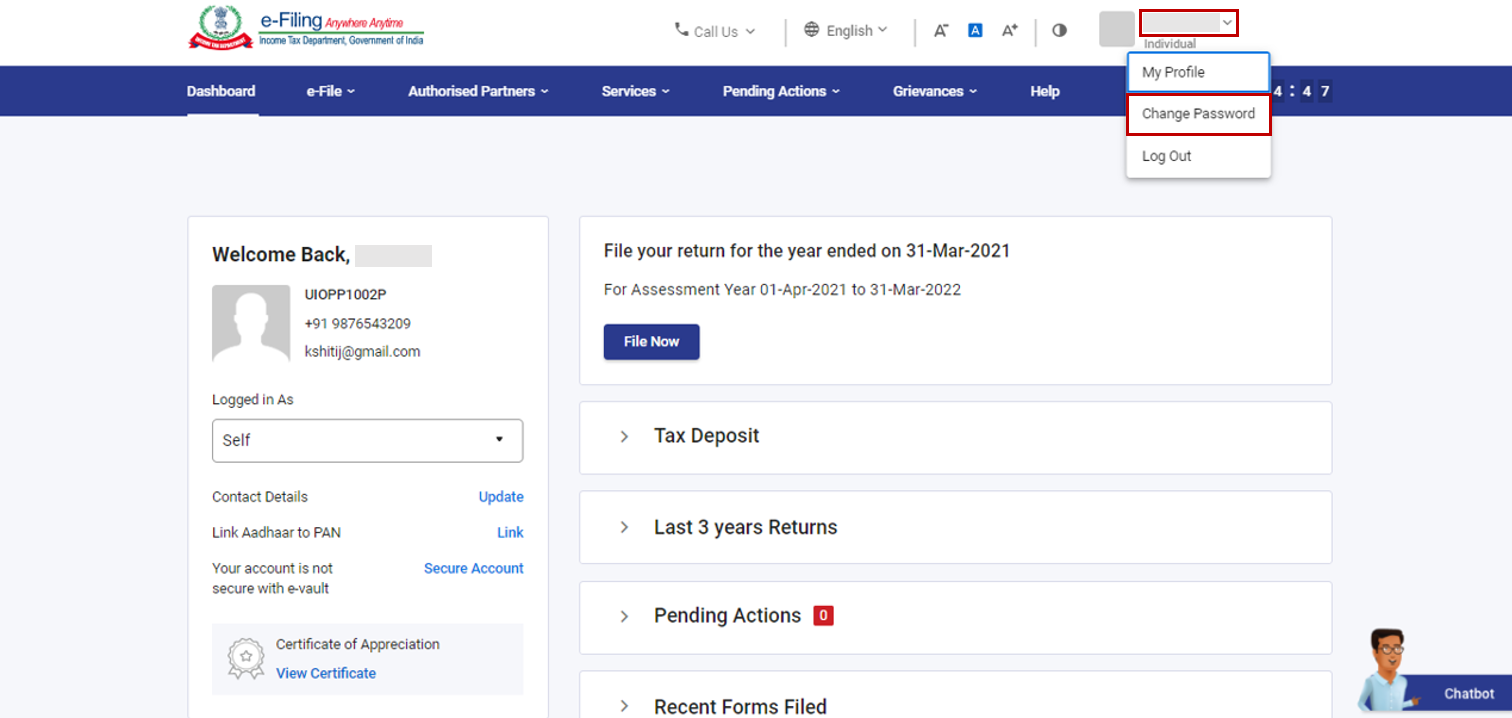1. अवलोकन
पासवर्ड भूल गए सेवा ई-फ़ाइलिंग पोर्टल पर सभी पंजीकृत उपयोगकर्ताओं के लिए उपलब्ध है। इस सेवा के माध्यम से आप ई-फ़ाइलिंग पोर्टल पासवर्ड को ई-फ़ाइलिंग ओ.टी.पी. / आधार ओ.टी.पी. /बैंक खाता ई.वी.सी. /डीमैट खाता ई.वी.सी. /डिजिटल हस्ताक्षर प्रमाणपत्र (डी.एस.सी.)/नेट बैंकिंग के द्वारा रीसेट कर सकते हैं।
2. इस सेवा का लाभ उठाने के लिए पूर्व-आवश्यक शर्तें:
- मान्य उपयोगकर्ता आई.डी. के साथ ई-फ़ाइलिंग पोर्टल पर पंजीकृत उपयोगकर्ता
इसके अतिरिक्त, प्रत्येक विकल्प के लिए पूर्व आवश्यक बातों हेतु नीचे दी गई तालिका देखेंः
| विकल्प | पूर्व-आवश्यक बातें |
| आधार के साथ पंजीकृत मोबाइल नंबर पर OTP का उपयोग करके अपना पासवर्ड रिसेट करने के लिए |
|
| पंजीकृत मोबाइल नंबर और ईमेल आई.डी. पर ई-फ़ाइलिंग ओ.टी.पी. का उपयोग करके अपना पासवर्ड रीसेट करने के लिए |
|
| बैंक खाता ई.वी.सी. का उपयोग करके अपना पासवर्ड रीसेट करने के लिए |
|
| डीमैट खाता ई.वी.सी. का उपयोग करके अपना पासवर्ड रीसेट करने के लिए |
|
| डिजिटल हस्ताक्षर प्रमाणपत्र (DSC) का उपयोग करके अपने पासवर्ड को रिसेट करने के लिए |
|
| नेट बैंकिंग का उपयोग करके अपना पासवर्ड रीसेट करने के लिए |
|
3. क्रमानुसार मार्गदर्शन
चरण 1: ई-फ़ाइलिंग होमपेज पर जाएं और लॉगइन पर क्लिक करें।
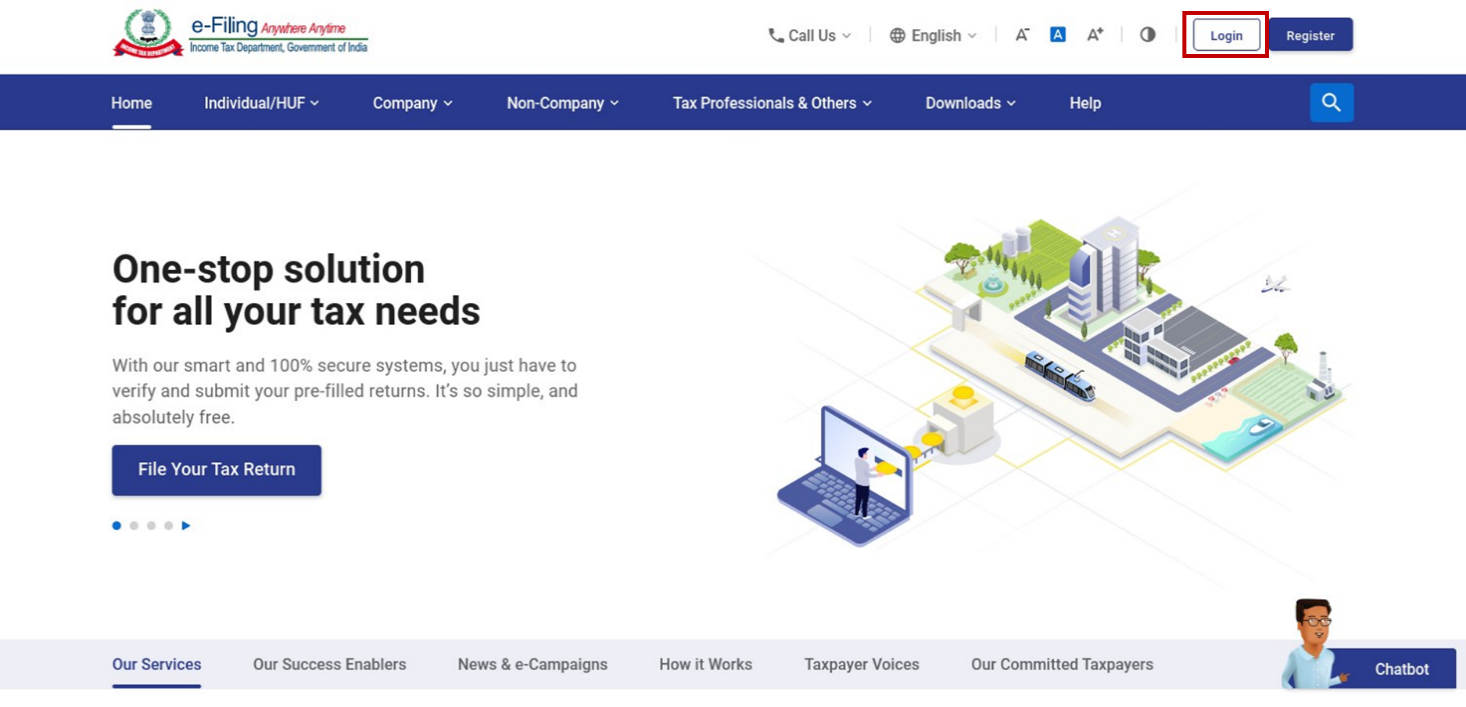
चरण 2: लॉगइन पेज पर, अपनी उपयोगकर्ता आई.डी. दर्ज करें और जारी रखें पर क्लिक करें।
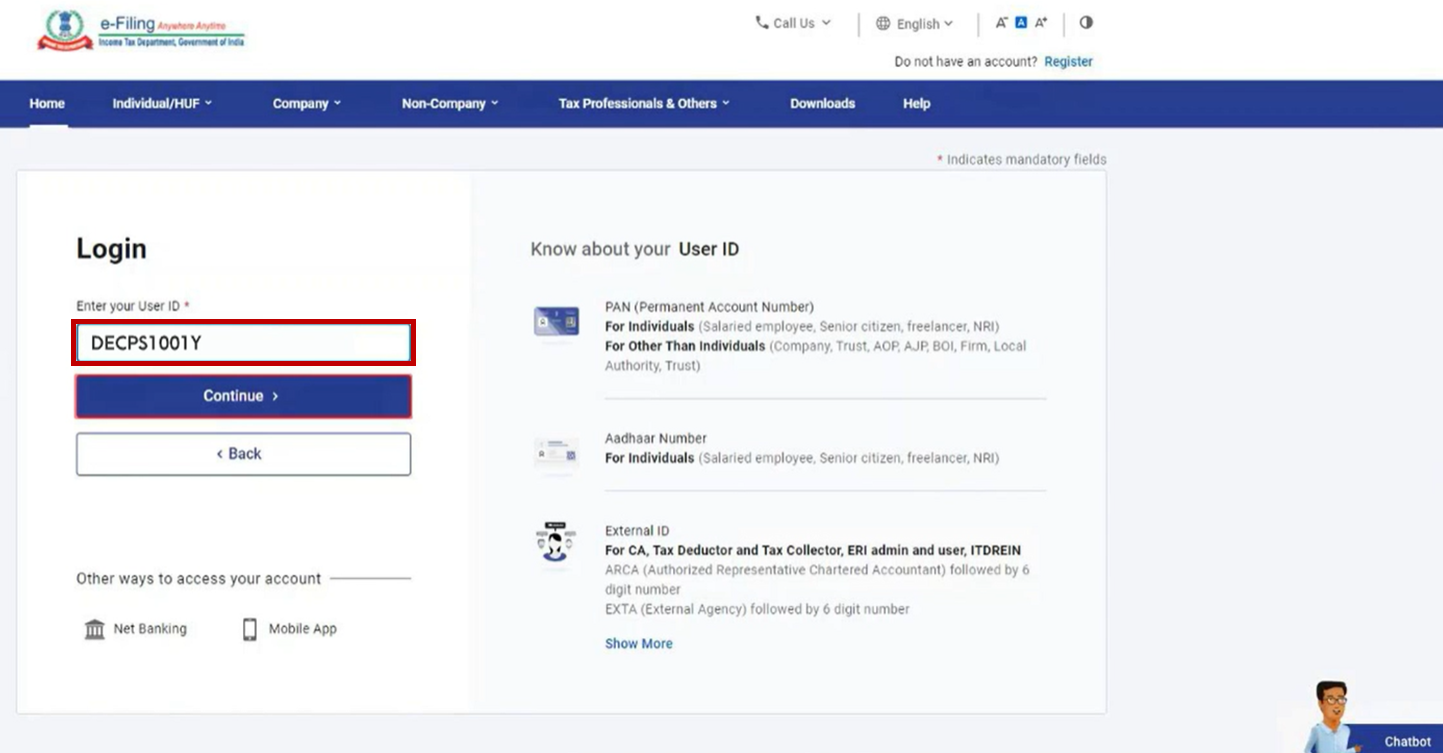
चरण 3: लॉगइन पेज पर, सुरक्षित एक्सेस संदेश, पासवर्ड विकल्प चुनें और पासवर्ड भूल गए पर क्लिक करें।
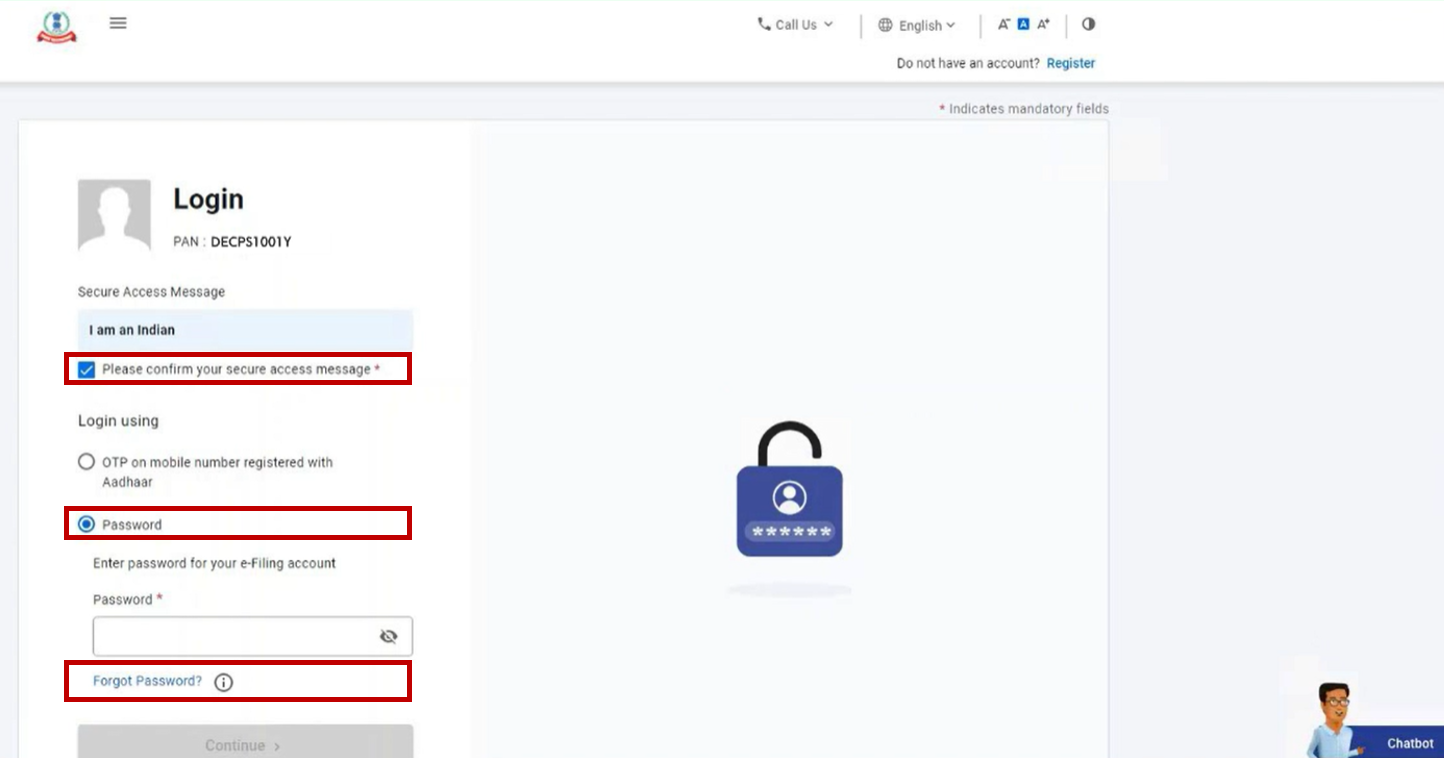
चरण 4: पासवर्ड भूल गए पेज पर, उपयोगकर्ता आई.डी. दर्ज करें टेक्स्टबॉक्स में अपनी उपयोगकर्ता आई.डी. दर्ज करें और जारी रखें पर क्लिक करें।
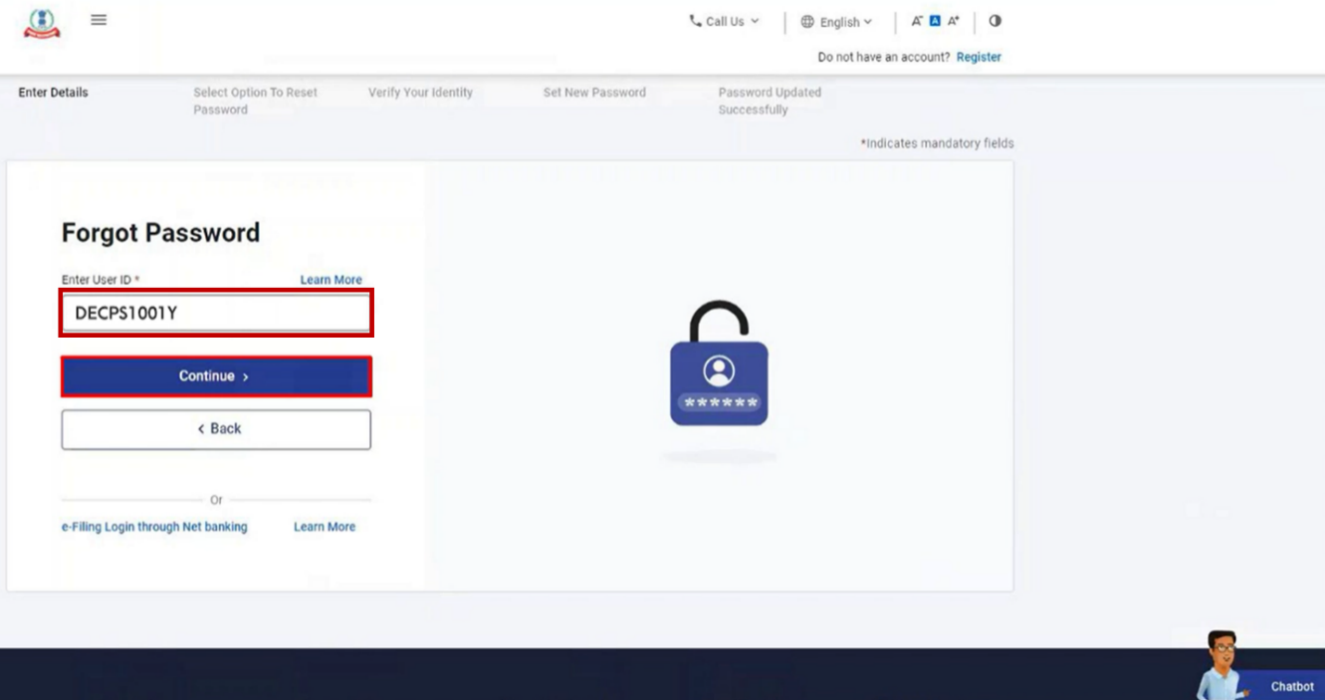
| करदाता श्रेणी | उपयोगकर्ता ID |
| व्यक्तिगत करदाताओं के लिए |
|
| आई.टी.डी.आर.ई.आई.एन. उपयोगकर्ताओं के लिए |
|
| किसी भी अन्य श्रेणी के करदाता के लिए |
|
चरण 5: पासवर्ड को रिसेट करने के विकल्प पेज पर, नीचे दी गई तालिका के अनुसार अपना पसंदीदा विकल्प चुनें:
| आधार के साथ पंजीकृत मोबाइल नंबर का उपयोग करके पासवर्ड रिसेट करने के लिए | अनुभाग 5.1 का संदर्भ लें |
| ई-फ़ाइलिंग OTP का उपयोग करके पासवर्ड रिसेट करने के लिए | अनुभाग 5.2 का संदर्भ लें |
| बैंक खाता/डीमैट खाता ई.वी.सी. का उपयोग करके पासवर्ड रीसेट करने के लिए | अनुभाग 5.3 का संदर्भ लें |
| DSC का उपयोग करके पासवर्ड रिसेट करने के लिए | अनुभाग 5.4 का संदर्भ लें |
| नेट बैंकिंग का उपयोग करके पासवर्ड रीसेट करने के लिए | अनुभाग 5.5 का संदर्भ लें |
उपलब्ध विकल्प आपके खाते के लिए सक्षम विकल्पों पर निर्भर करेंगे। आप ई-फ़ाइलिंग वॉल्ट उच्चतर सुरक्षा सेवा का उपयोग करके इसे संशोधित करना चुन सकते हैं।
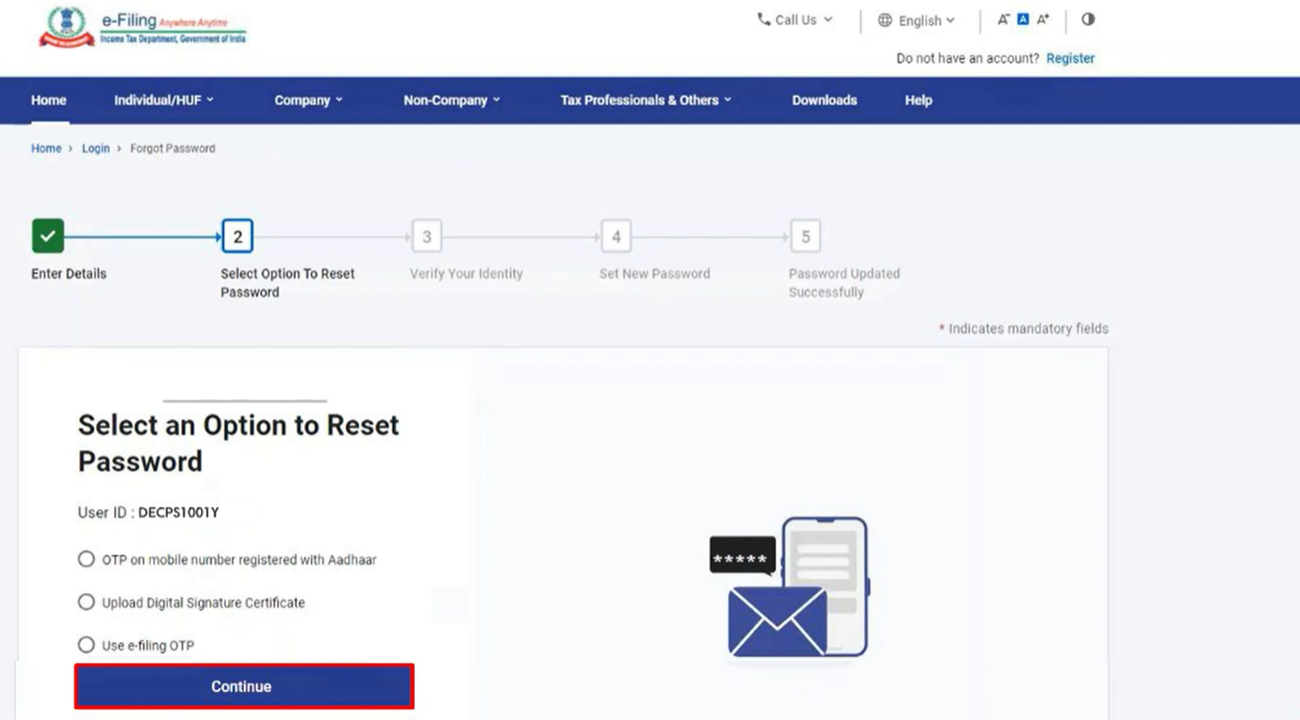
नोट: यदि आपने केवल एक ई-फ़ाइलिंग वॉल्ट उच्चतर सुरक्षा विकल्प सक्षम किया है, तो पासवर्ड रीसेट करने के लिए केवल वही विशिष्ट विकल्प / विधि प्रदर्शित होगी।
5.1 आधार ओ.टी.पी. का उपयोग करके अपना पासवर्ड रीसेट करना
चरण 1: पासवर्ड रीसेट करने के लिए एक विकल्प चुनें पेज पर, आधार के साथ पंजीकृत मोबाइल नंबर पर ओ.टी.पी. चुनें और जारी रखें पर क्लिक करें।
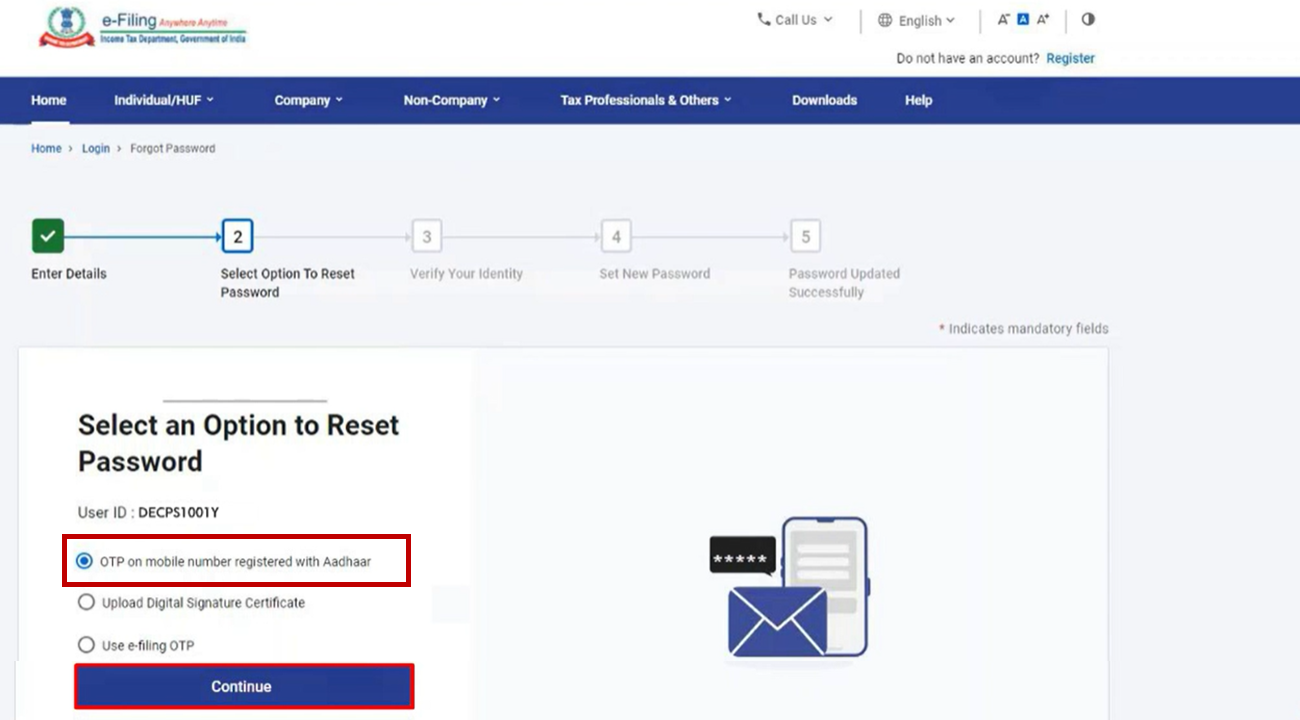
चरण 2: आधार के साथ पंजीकृत मोबाइल नंबर पर ओ.टी.पी. का उपयोग करके पासवर्ड सेट करें पेज पर, ओ.टी.पी. जनरेट करें चुनें और जारी रखें पर क्लिक करें।
वैकल्पिक रूप से, यदि आपके पास पहले से आधार ओ.टी.पी. है, तो मेरे पास पहले से ही आधार के साथ पंजीकृत मोबाइल नंबर पर ओ.टी.पी. है चुनें और आपके पास उपलब्ध 6 अंकों का ओ.टी.पी. दर्ज करें। जारी रखें पर क्लिक करें और चरण 5 पर आगे बढ़ें।
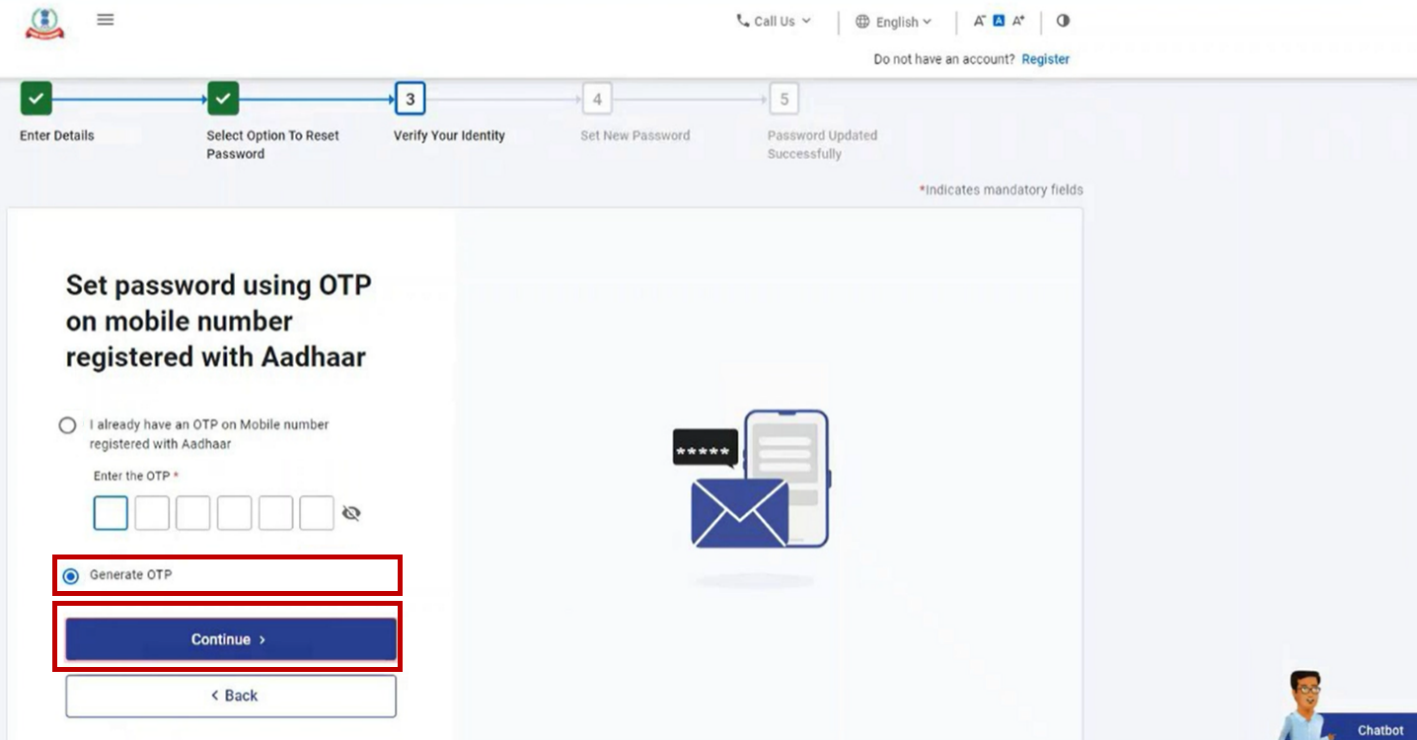
चरण 3: अपनी पहचान सत्यापित करें पेज पर, घोषणा चेकबॉक्स चुनें और आधार ओ.टी.पी. जनरेट करें पर क्लिक करें।
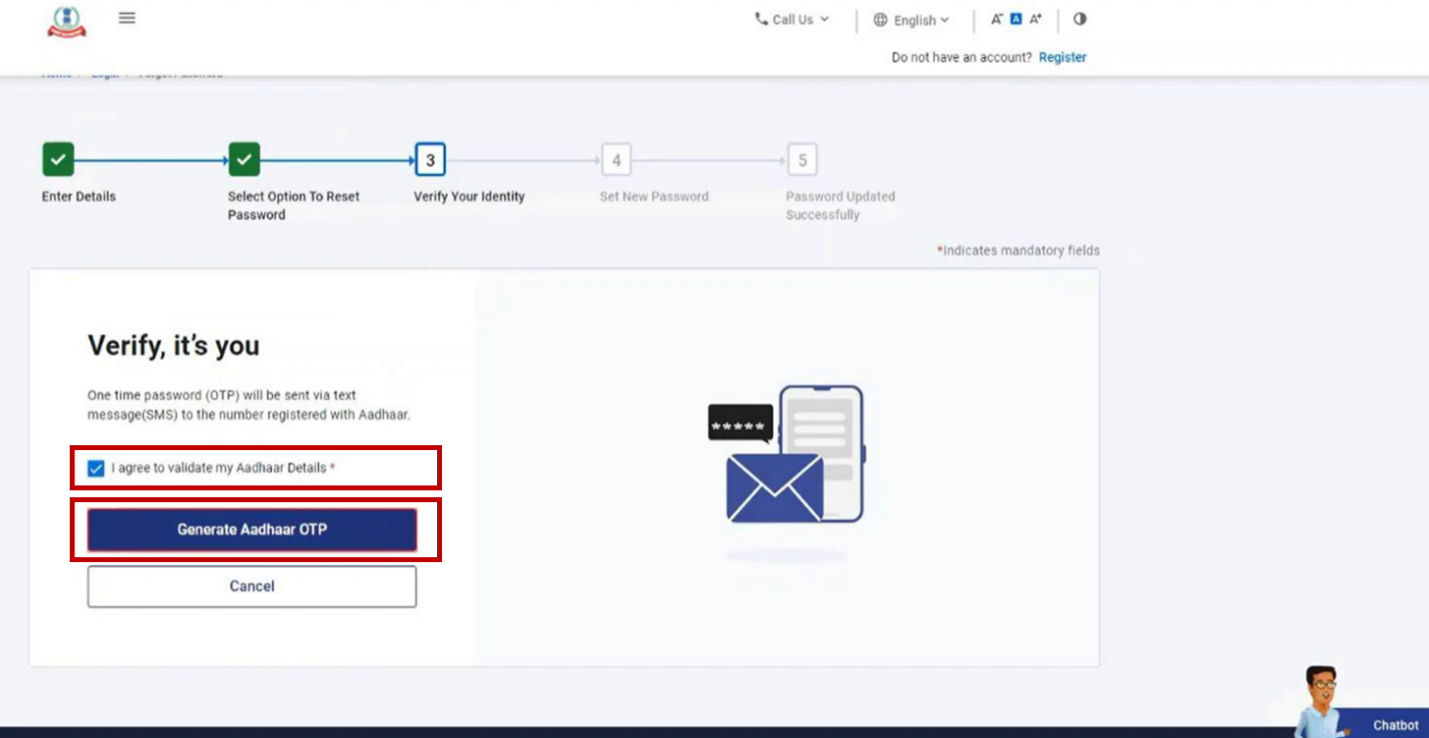
चरण 4: अपनी पहचान सत्यापित करें पेज पर, ओ.टी.पी. दर्ज करें टेक्स्टबॉक्स में आधार के साथ पंजीकृत आपके मोबाइल नंबर पर प्राप्त 6 अंकों का ओ.टी.पी. दर्ज करें और सत्यापित करें पर क्लिक करें।
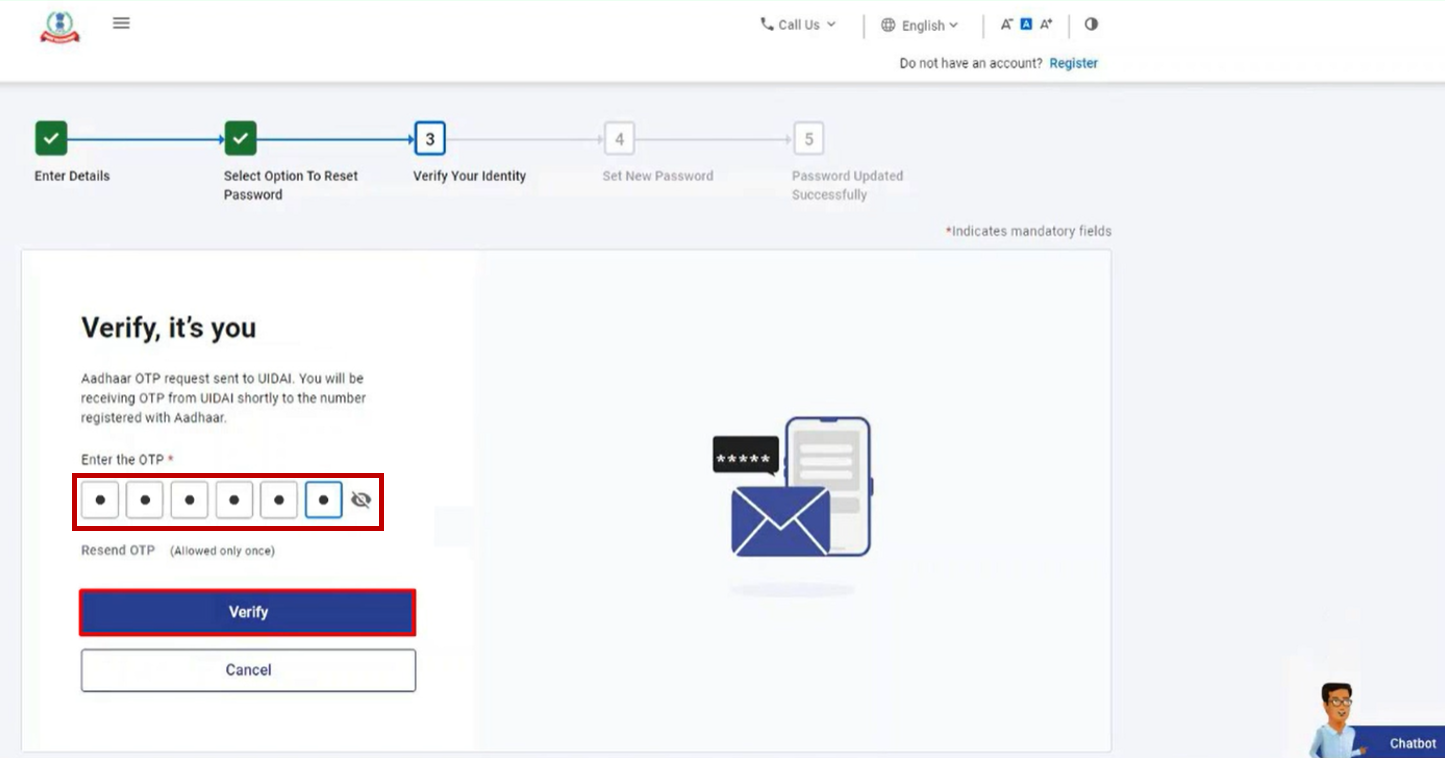
नोटः
- OTP केवल 15 मिनट के लिए मान्य होगा।
- सही OTP दर्ज करने के लिए आपके पास 3 प्रयास होंगे।
- स्क्रीन पर ओ.टी.पी. समाप्ति काउंटडाउन टाइमर आपको बताता है कि ओ.टी.पी. कब समाप्त होगा।
- ओ.टी.पी.पुनः भेजें, पर क्लिक करने पर एक नया ओ.टी.पी.जनरेट किया और भेजा जाएगा।
चरण 5: पासवर्ड रीसेट करें पेज पर, नया पासवर्ड सेट करें और पासवर्ड की पुष्टि करें टेक्स्टबॉक्स में नया पासवर्ड दर्ज करें और जमा करें पर क्लिक करें।
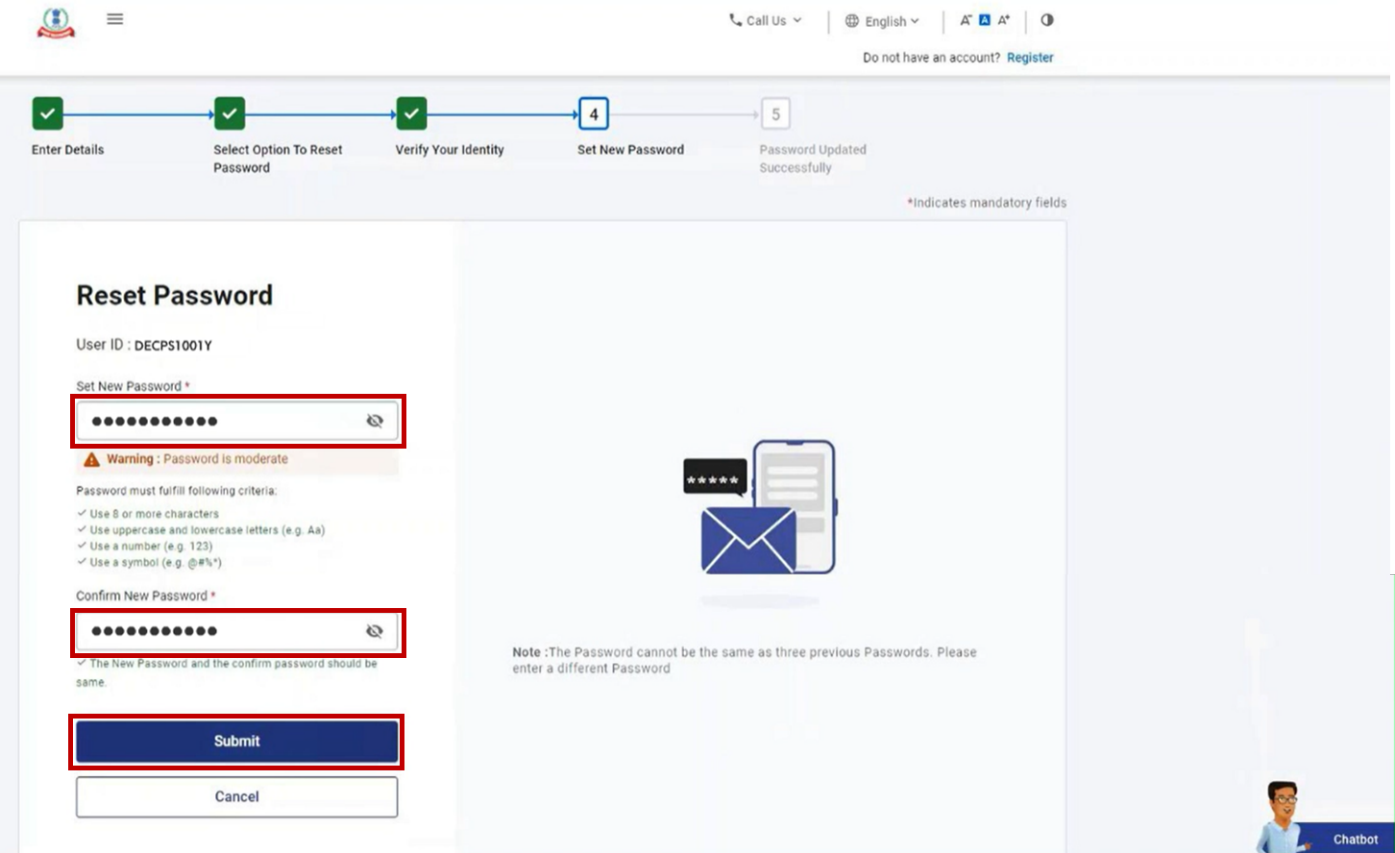
नोटः
- रिफ्रेशया बैक पर क्लिक न करें।
- अपना नया पासवर्ड दर्ज करते समय, पासवर्ड नीति का ध्यान रखें:
- यह कम से कम 8 वर्णों और अधिकतम 14 वर्णों का होना चाहिए।
- इसमें बड़े और छोटे दोनों अक्षर सम्मिलित करना जरुरी है ।
- इसमें एक संख्या होनी चाहिए।
- इसमें एक विशेष कैरेक्टर होना चाहिए (जैसे @#$%)।
संव्यवहार आई.डी. के साथ एक सफलता संदेश प्रदर्शित होगा।कृपया भविष्य के संदर्भ के लिए लेन-देन आई.डी. को नोट कर लें।
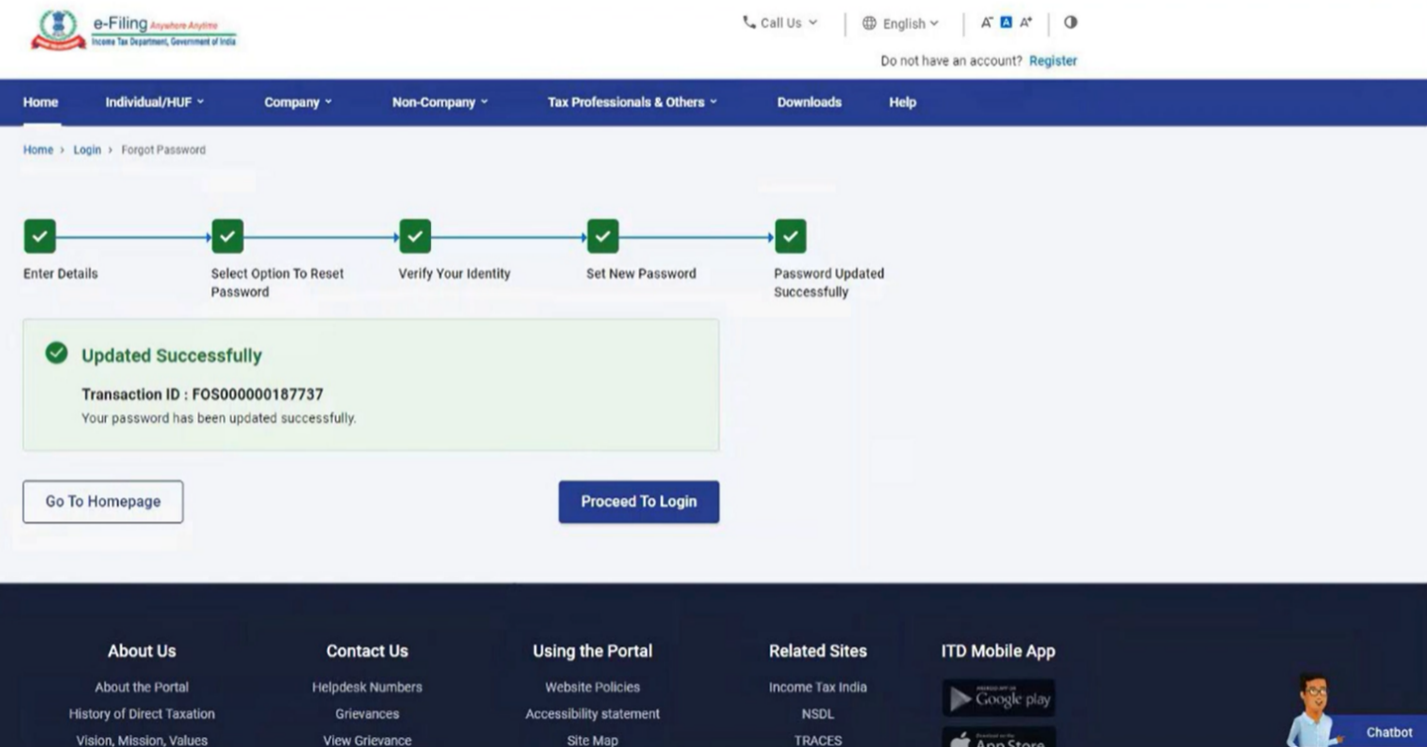
5.2: ई-फाइलिंग ओ.टी.पी. का उपयोग करके अपना पासवर्ड रीसेट करना
चरण 1: पासवर्ड रीसेट करने के लिए एक विकल्प चुनें पेज पर, ई-फाइलिंग ओ.टी.पी. का उपयोग करें चुनें और जारी रखें पर क्लिक करें।
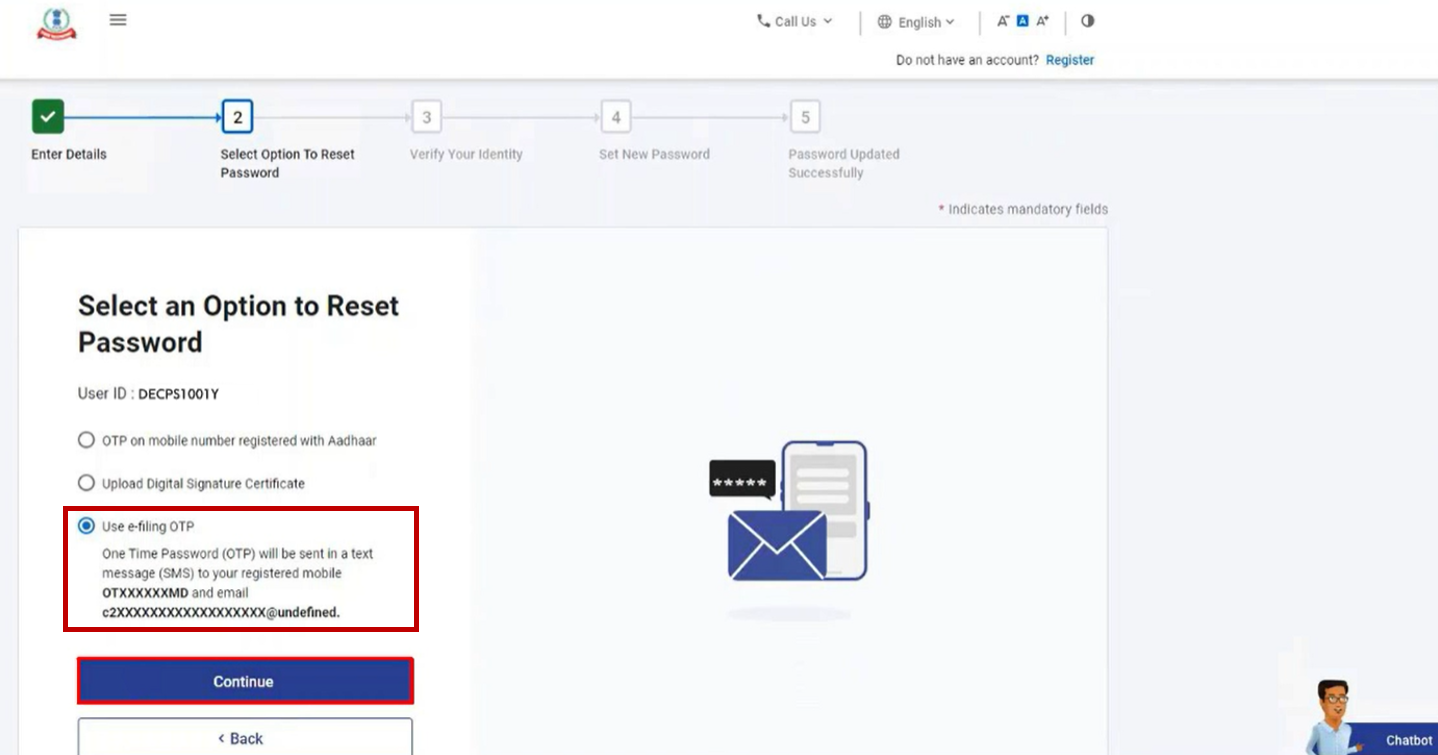
चरण 2: ई-फ़ाइलिंग OTP का उपयोग करके पासवर्ड रिसेट करें पेज पर, दिन, महीने और जन्म के वर्ष के अनुसार चुनें और जारी रखें पर क्लिक करें।
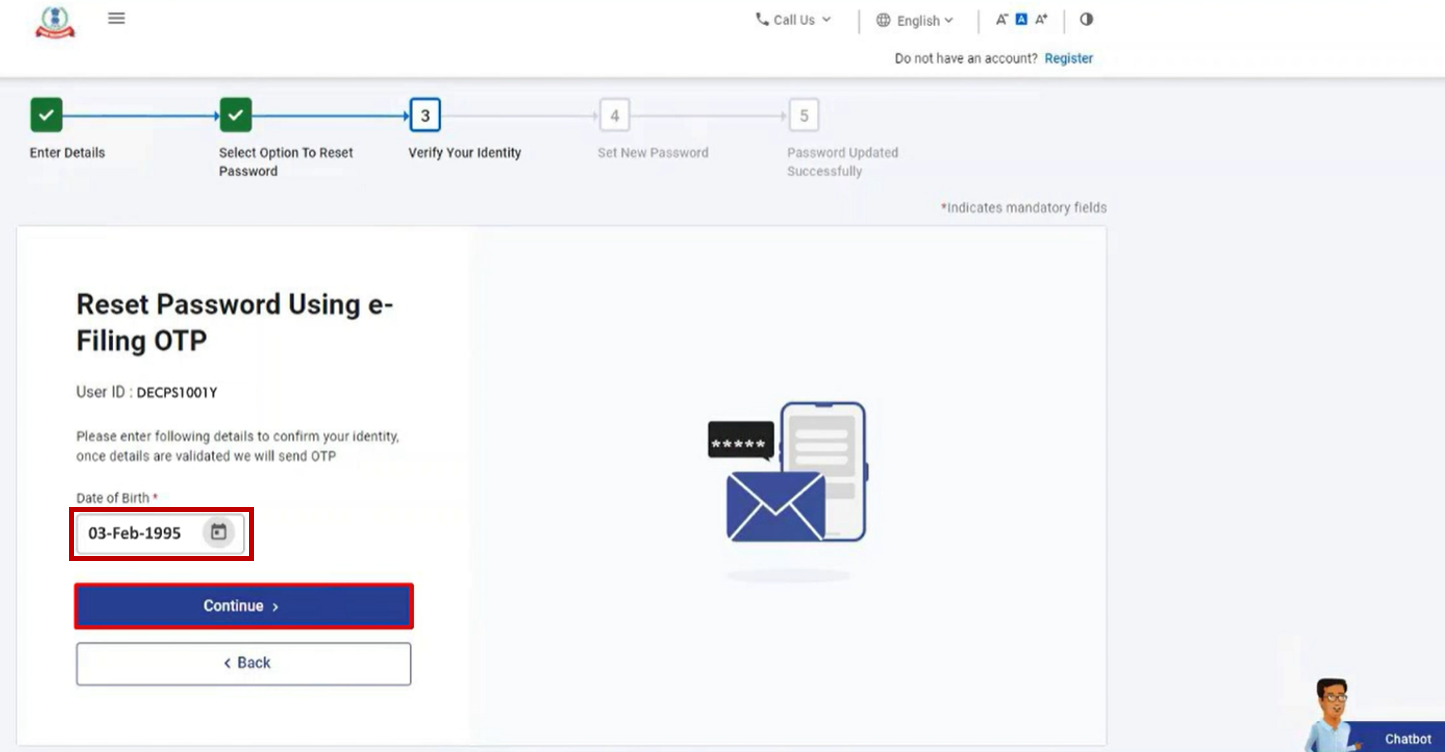
चरण 3: ई-फाइलिंग ओ.टी.पी. का उपयोग करके पासवर्ड रीसेट करें पेज पर, अपने मोबाइल नंबर और ई-फ़ाइलिंग पोर्टल पर पंजीकृत ईमेल आई.डी. पर प्राप्त दो अलग-अलग 6 अंकों के ओ.टी.पी. दर्ज करें और सत्यापित करें पर क्लिक करें।
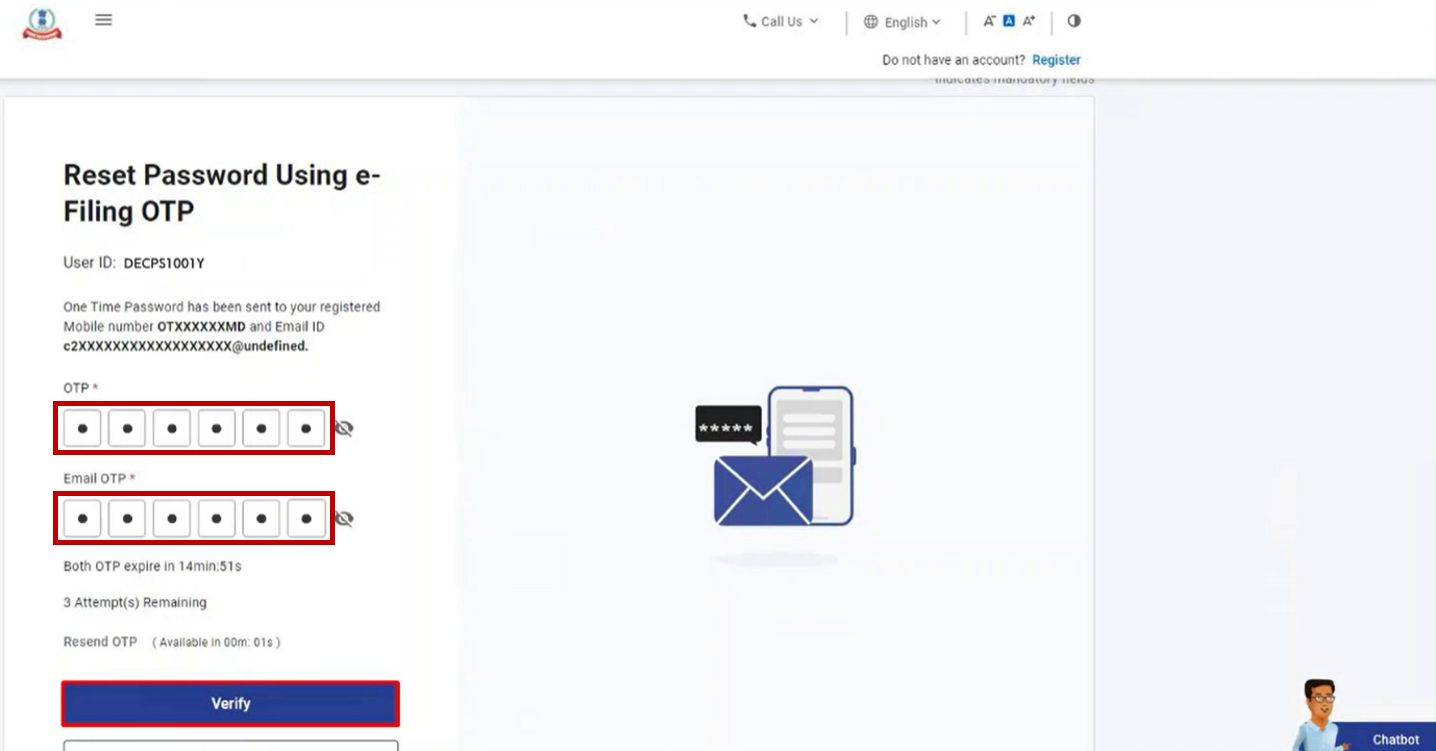
नोटः
- OTP केवल 15 मिनट के लिए मान्य होगा।
- सही OTP दर्ज करने के लिए आपके पास 3 प्रयास होंगे।
- स्क्रीन पर ओ.टी.पी. समाप्ति काउंटडाउन टाइमर आपको बताता है कि ओ.टी.पी. कब समाप्त होगा।
- ओ.टी.पी.पुनः भेजें, पर क्लिक करने पर एक नया ओ.टी.पी.जनरेट किया और भेजा जाएगा।
चरण 4: पासवर्ड रीसेट करें पेज पर, नया पासवर्ड सेट करें और पासवर्ड की पुष्टि करें टेक्स्टबॉक्स में नया पासवर्ड दर्ज करें और जमा करें पर क्लिक करें।
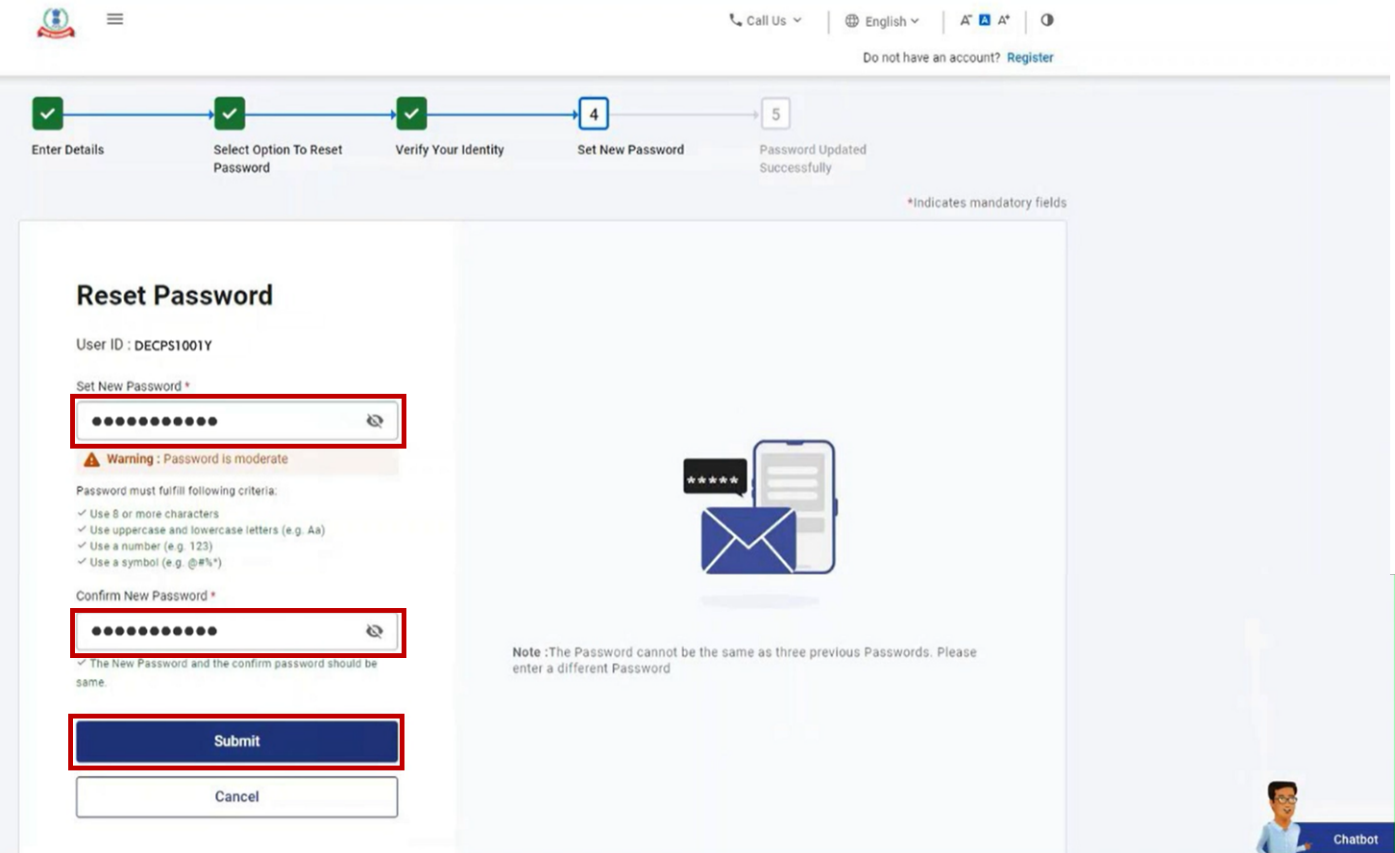
नोटः
- रिफ्रेशयाबैक पर क्लिक न करें।
- अपना नया पासवर्ड दर्ज करते समय, पासवर्ड नीति का ध्यान रखें:
- यह कम से कम 8 वर्णों और अधिकतम 14 वर्णों का होना चाहिए।
- इसमें बड़े और छोटे दोनों अक्षर सम्मिलित करना जरुरी है ।
- इसमें एक संख्या होनी चाहिए।
- इसमें एक विशेष कैरेक्टर होना चाहिए (जैसे @#$%)।
संव्यवहार आई.डी. के साथ एक सफलता संदेश प्रदर्शित होगा।लेन-देन आई.डी. को भविष्य निर्देश के लिए नोट कर लें.
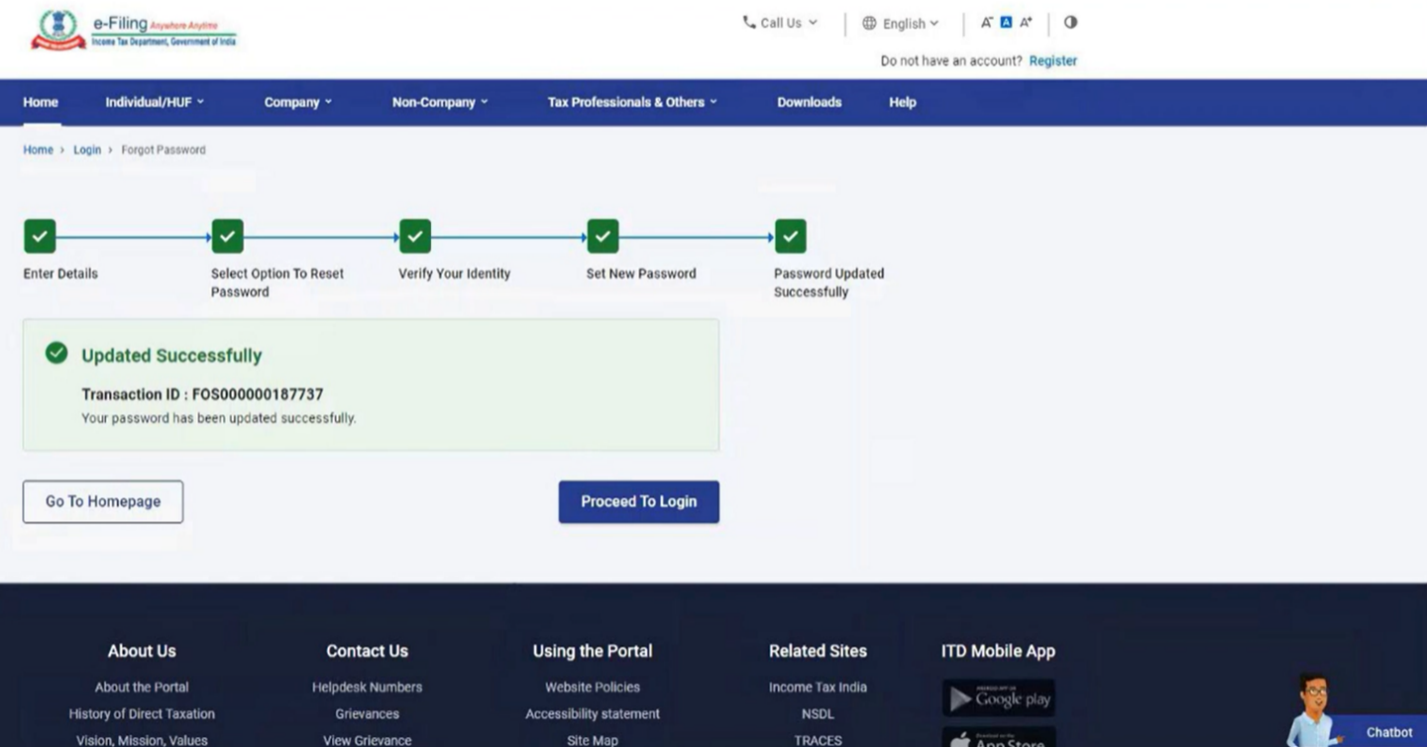
5.3 बैंक खाता/डीमैट खाता ई.वी.सी. का उपयोग करके अपना पासवर्ड रीसेट करना
चरण 1: पासवर्ड रीसेट करने के लिए एक विकल्प चुनें पेज पर, बैंक खाता ई.वी.सी. (या डीमैट खाता ई.वी.सी.) चुनें और जारी रखें पर क्लिक करें।
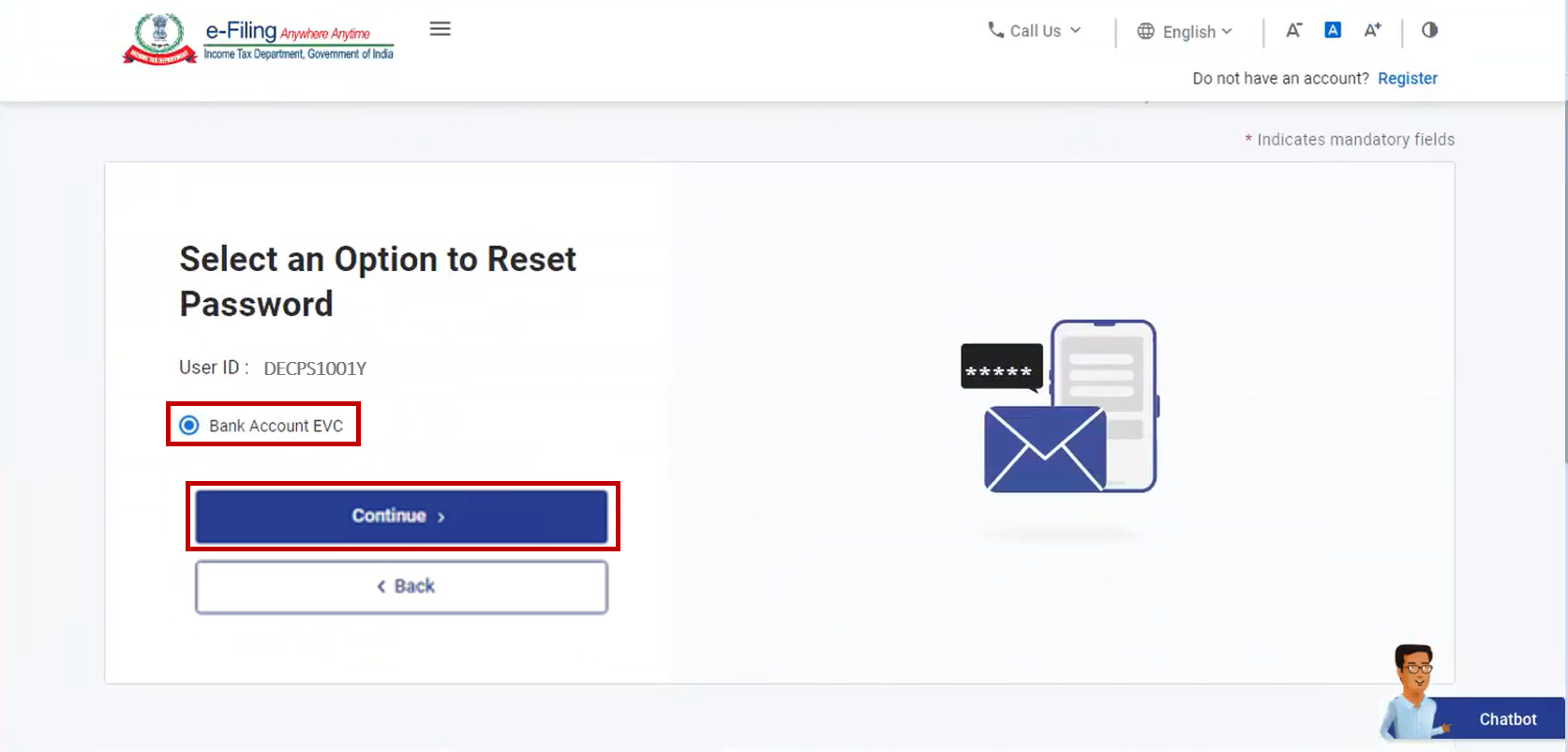
चरण 2: बैंक (या डीमैट) खाता ई.वी.सी. का उपयोग करके पासवर्ड रीसेट करें पेज पर, अगर आप एक नया ई.वी.सी. जनरेट करना चाहते हैं तो ई.वी.सी. जनरेट करें चुनें और जारी रखें पर क्लिक करें।
वैकल्पिक रूप से, यदि आपके पास पहले से ही एक बैंक खाता / डीमैट खाता ई.वी.सी. है, तो मेरे पास पहले से ही एक ई.वी.सी. है चुनें और आपके पास उपलब्ध बैंक खाता / डीमैट खाता ई.वी.सी. दर्ज करें। जारी रखें पर क्लिक करें और चरण 4 पर आगे बढ़ें।
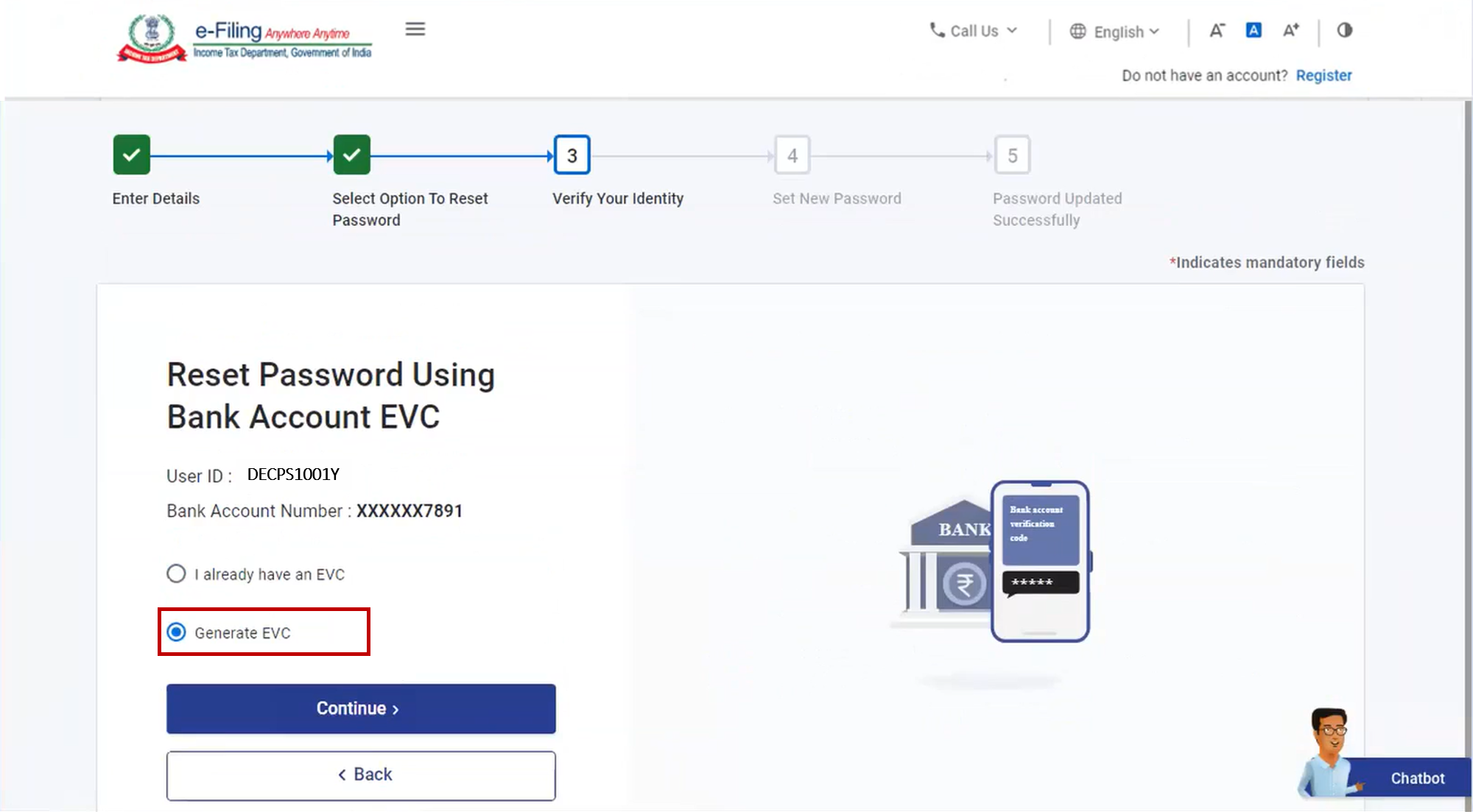
चरण 3: बैंक (या डीमैट) खाता ई.वी.सी. का उपयोग करके पासवर्ड रीसेट करें पेज पर, ई.वी.सी. दर्ज करें टेक्स्टबॉक्स में आपके बैंक (या डीमैट) खाते के साथ पंजीकृत मोबाइल नंबर और ईमेल आई.डी. पर प्राप्त ई.वी.सी. दर्ज करें और जारी रखें पर क्लिक करें।
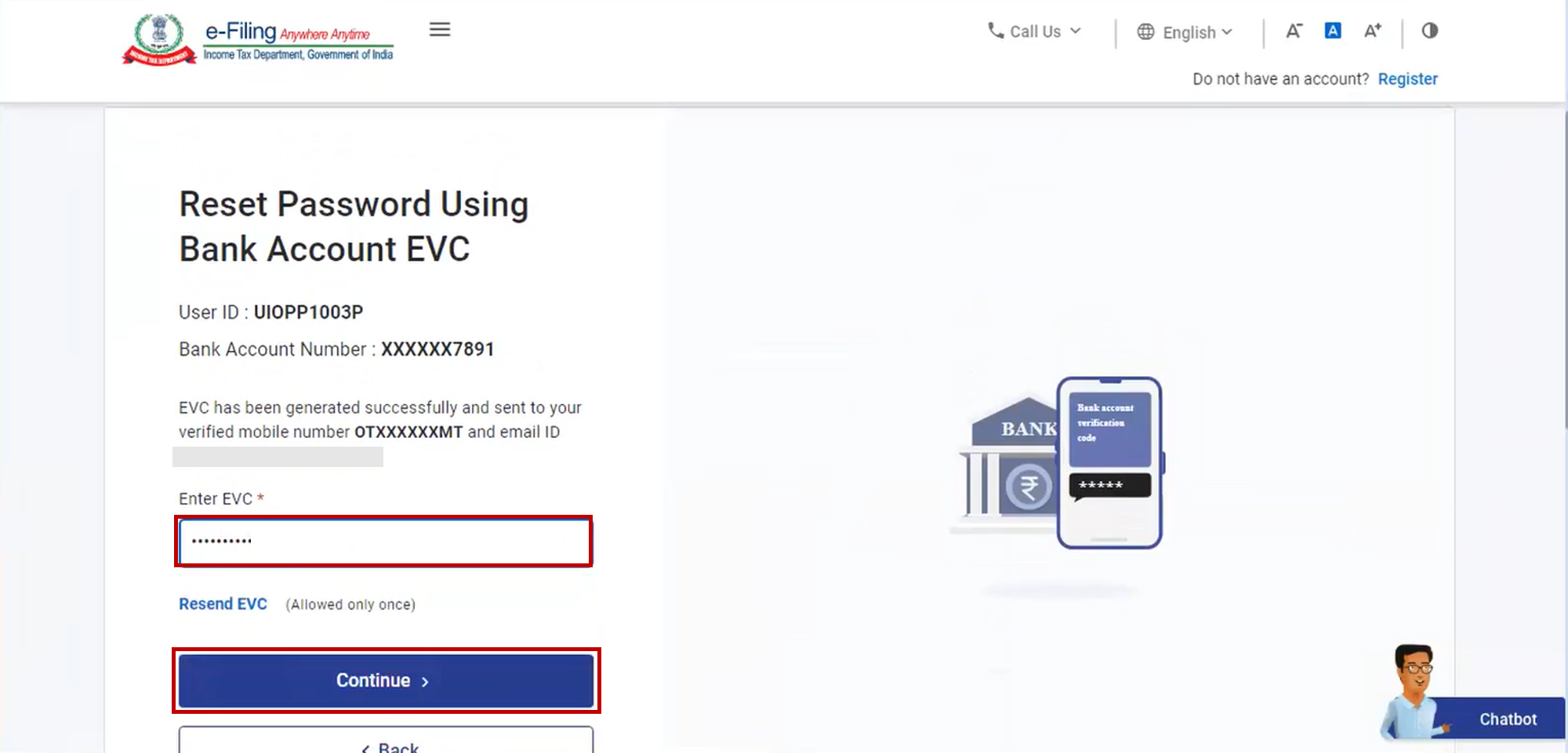
चरण 4: पासवर्ड रीसेट करें पेज पर, नया पासवर्ड सेट करें और पासवर्ड की पुष्टि करें टेक्स्टबॉक्स में नया पासवर्ड दर्ज करें और जमा करें पर क्लिक करें।
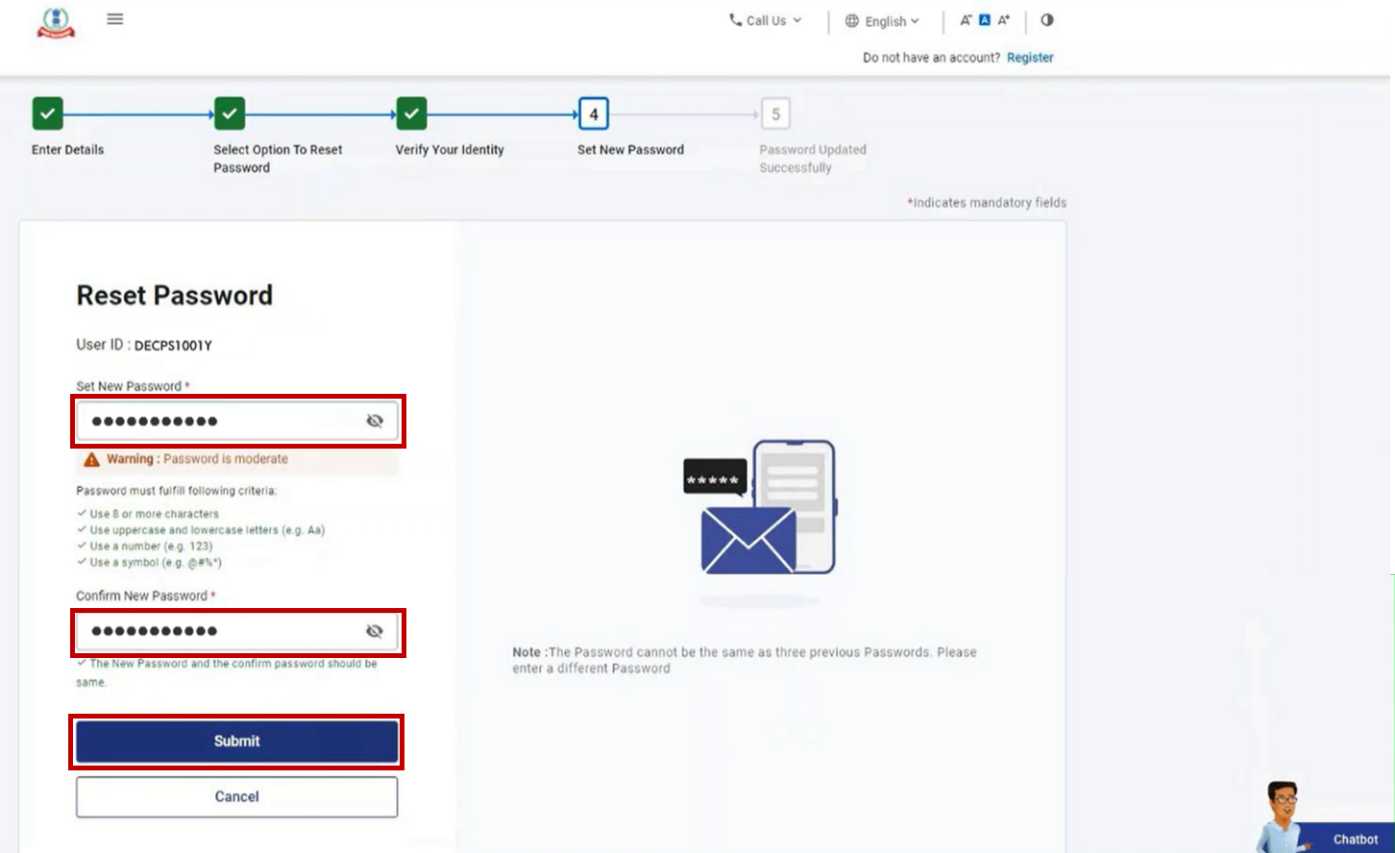
नोटः
- रिफ्रेश या वापस जाएँ पर क्लिक न करें
- अपना नया पासवर्ड दर्ज करते समय, पासवर्ड नीति का ध्यान रखें:
- यह कम से कम 8 वर्णों और अधिकतम 14 वर्णों का होना चाहिए।
- इसमें बड़े और छोटे दोनों अक्षर सम्मिलित करना जरुरी है ।
- इसमें एक संख्या होनी चाहिए।
- इसमें एक विशेष कैरेक्टर होना चाहिए (जैसे @#$%)।
संव्यवहार आई.डी. के साथ एक सफलता संदेश प्रदर्शित होगा।कृपया भविष्य के संदर्भ के लिए लेन-देन आई.डी. को नोट कर लें।
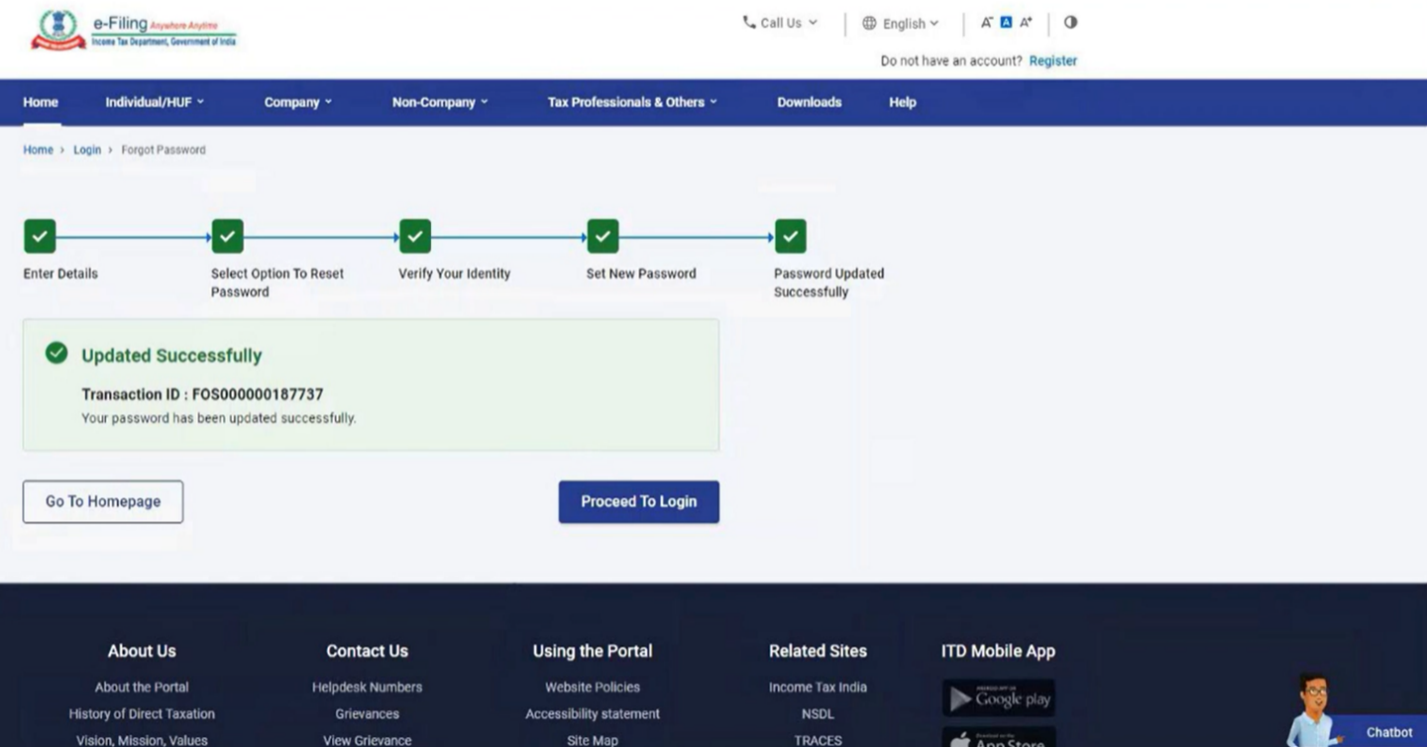
5.4 डिजिटल हस्ताक्षर प्रमाण-पत्र (डी.एस.सी.) का उपयोग करके अपना पासवर्ड रीसेट करना
चरण 1: पासवर्ड रीसेट करने के लिए एक विकल्प चुनें पेज पर, डिजिटल हस्ताक्षर प्रमाणपत्र (डी.एस.सी.) अपलोड करें चुनें और जारी रखें पर क्लिक करें।
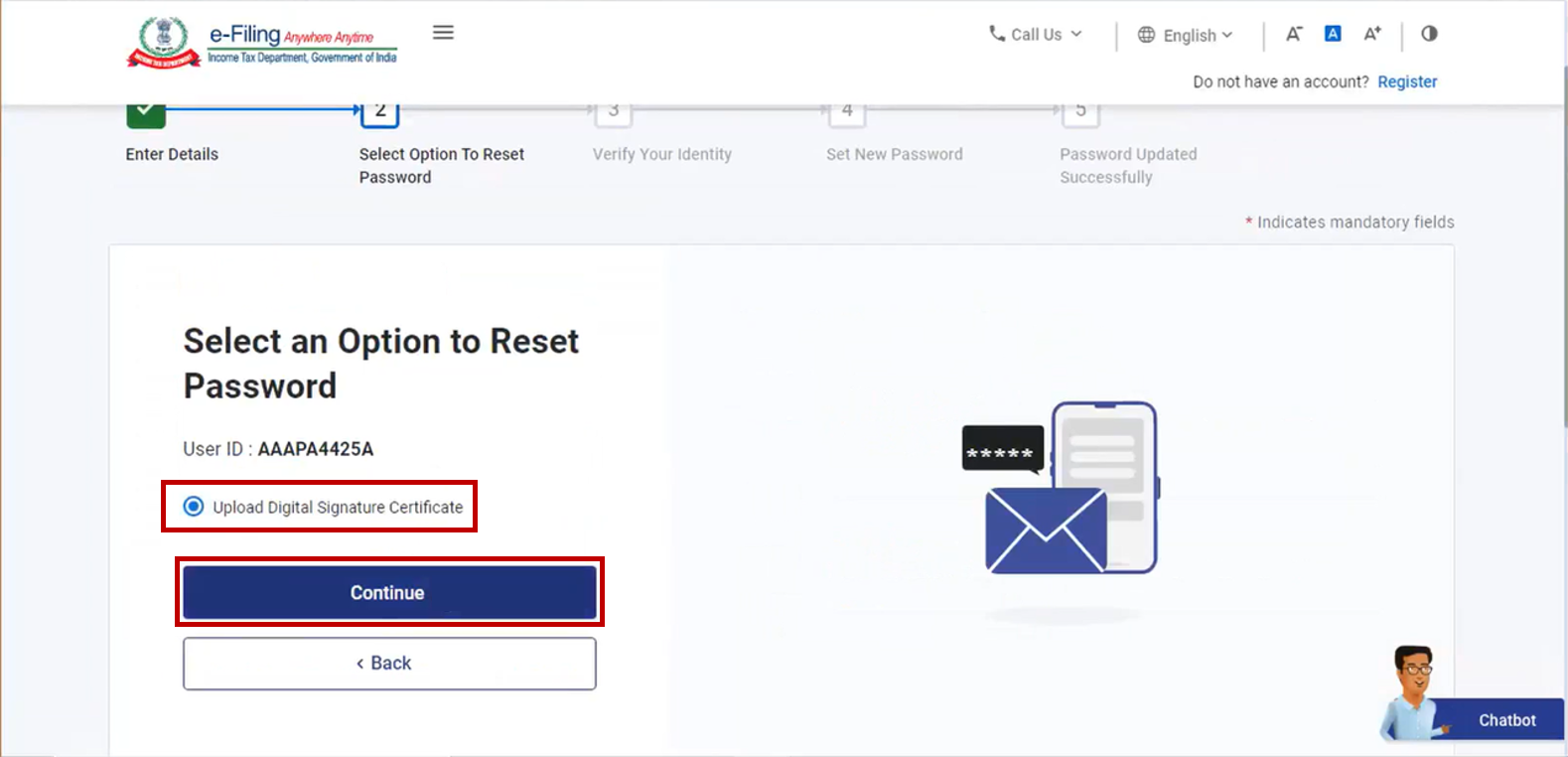
चरण 2: अपनी पहचान सत्यापित करें पेज पर, सुसंगत विकल्प चुनें और जारी रखें पर क्लिक करें।
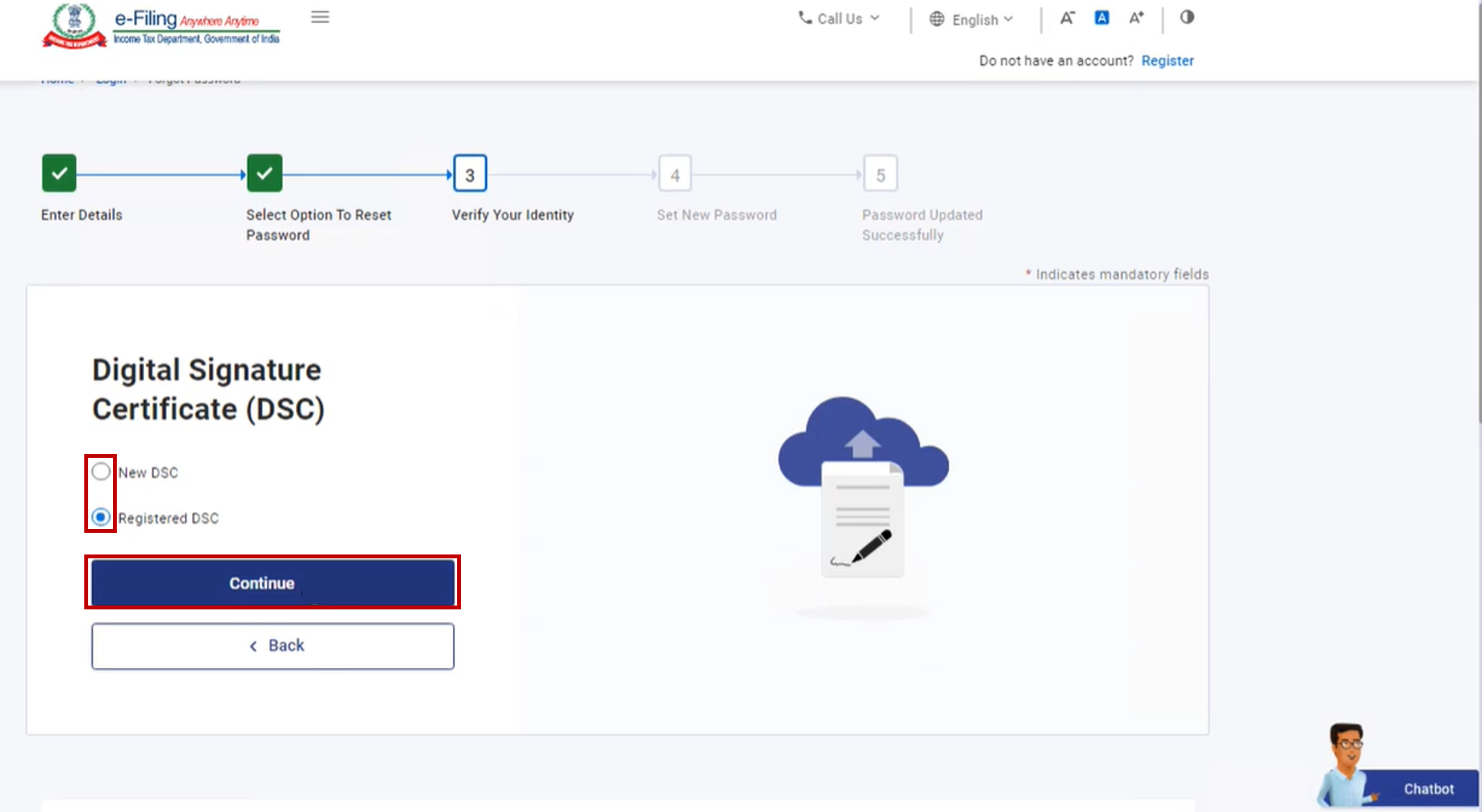
नोटः
- यदि आपके पास ई-फ़ाइलिंग पोर्टल पर पहले से ही एक डी.एस.सी. पंजीकृत है, तो पंजीकृत डी.एस.सी. चुनें
- यदि आपके पास ई-फ़ाइलिंग पोर्टल पर कोई डी.एस.सी. पंजीकृत नहीं है, तो नया डी.एस.सी. चुनें
चरण 3: अपनी पहचान सत्यापित करें पेज पर, एमसाइनर उपयोगिता डाउनलोड करने के लिए यहां क्लिक करें चुनें।
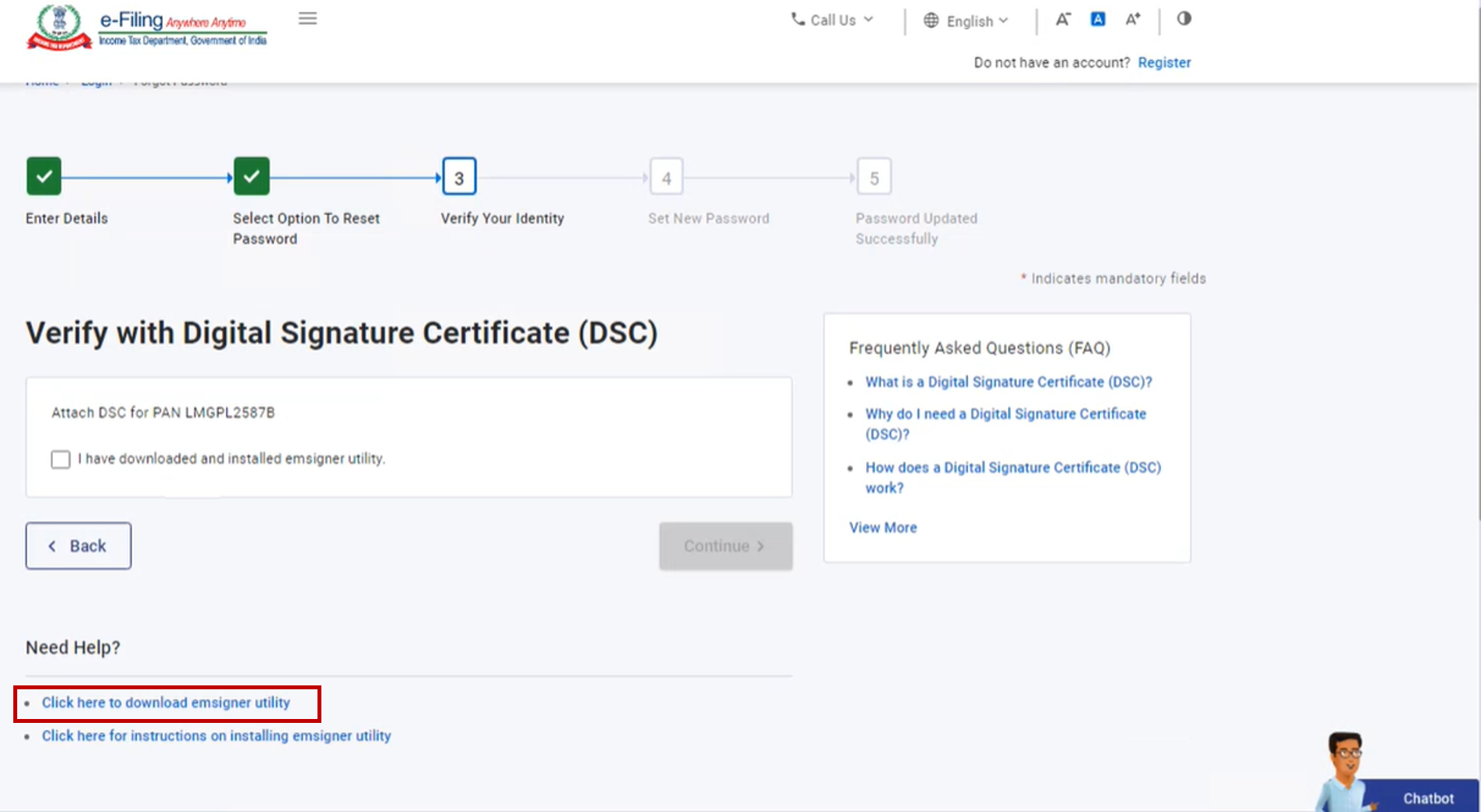
चरण 4: एमसाइनर उपयोगिता को डाउनलोड और इंस्टॉल करने के बाद, अपनी पहचान सत्यापित करें पेज पर मैंने एमसाइनर उपयोगिता को डाउनलोड और इंस्टॉल कर लिया है चुनें और जारी रखें पर क्लिक करें।
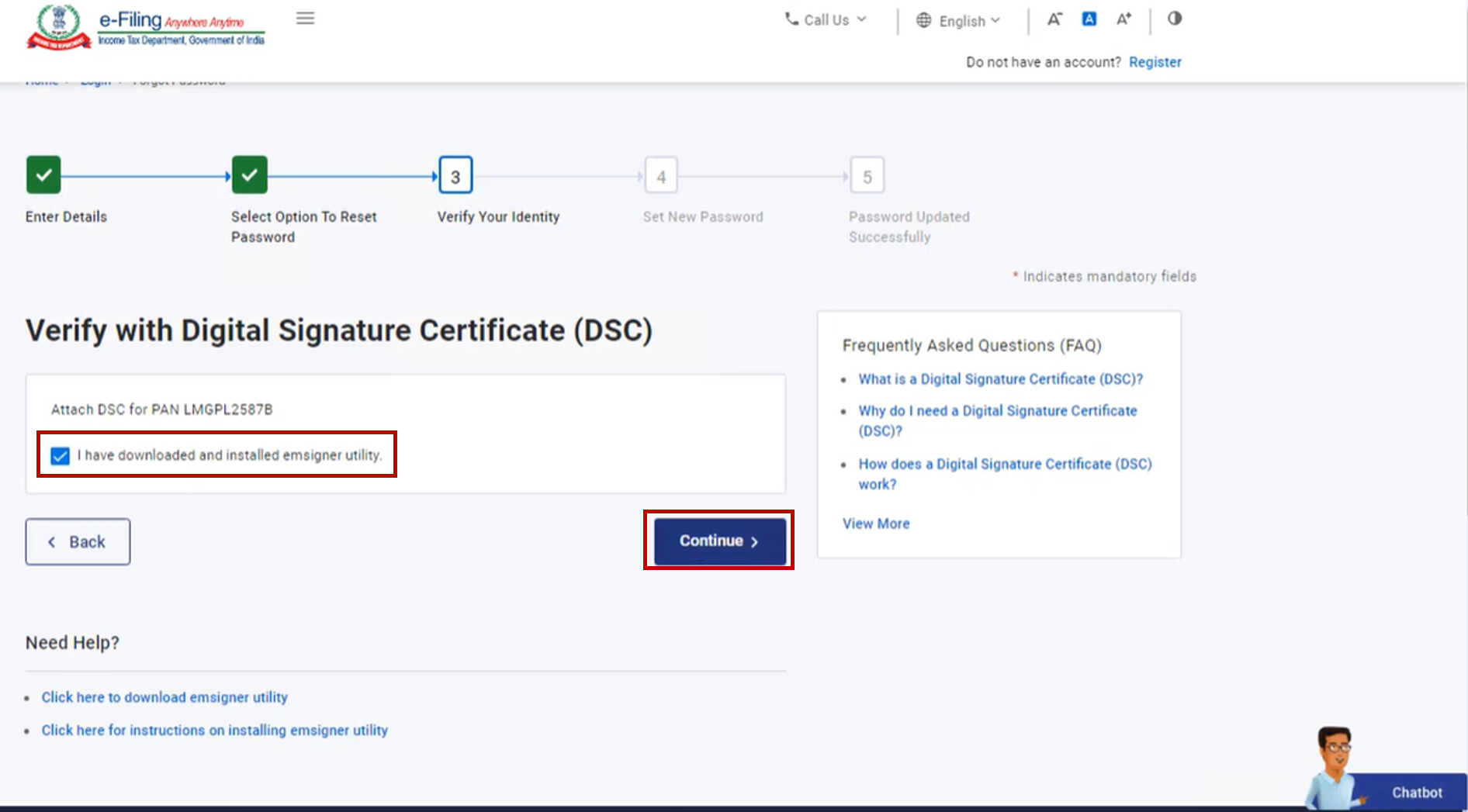
चरण 5: डेटा साइन पेज पर, अपना प्रदाता, प्रमाण-पत्र चुनें और प्रदाता पासवर्ड दर्ज करें।हस्ताक्षर करें पर क्लिक करें।
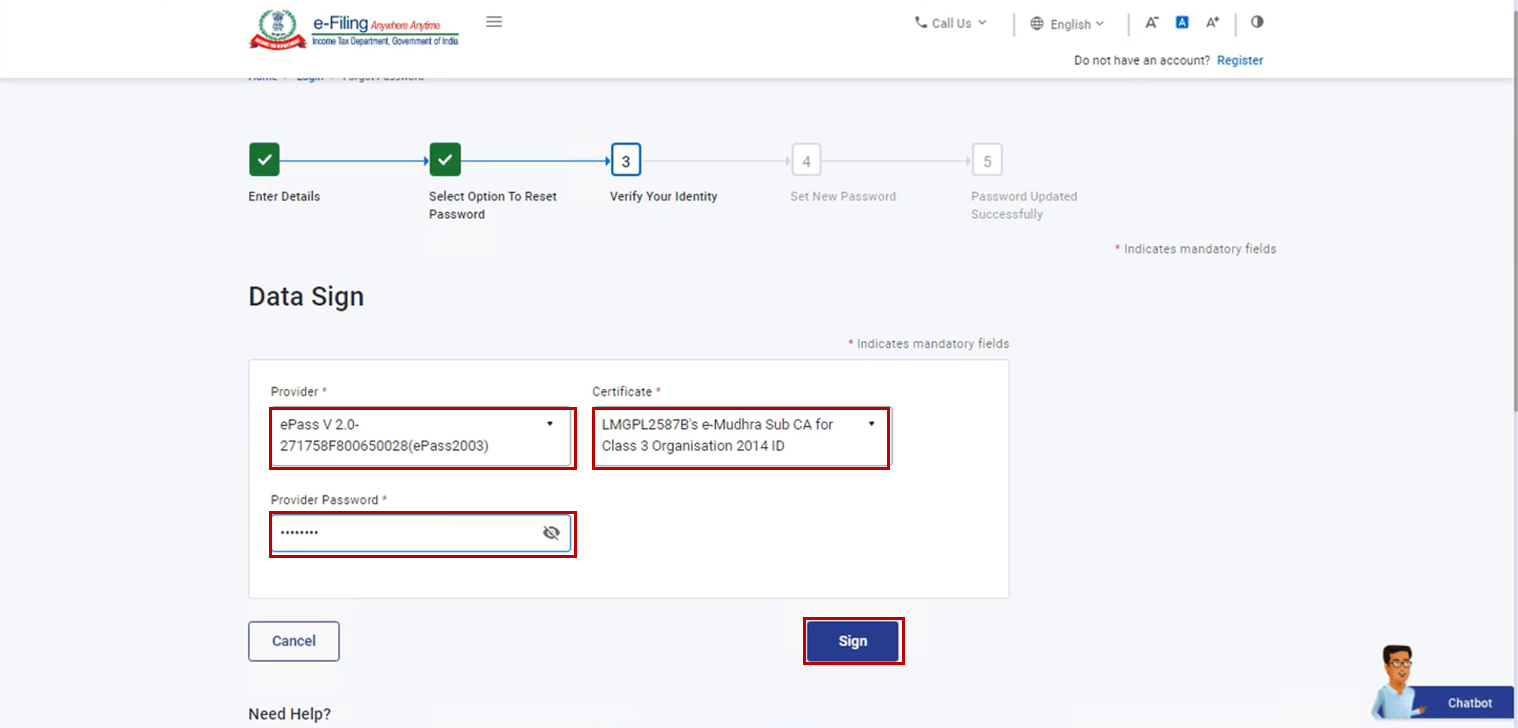
चरण 6: पासवर्ड रीसेट करें पेज पर, नया पासवर्ड सेट करें और पासवर्ड की पुष्टि करें टेक्स्टबॉक्स में नया पासवर्ड दर्ज करें और जमा करें पर क्लिक करें।
नोटः
- रिफ्रेश या बैक पर क्लिक न करें।
- अपना नया पासवर्ड दर्ज करते समय, पासवर्ड नीति का ध्यान रखें:
- यह कम से कम 8 वर्णों और अधिकतम 14 वर्णों का होना चाहिए।
- इसमें बड़े और छोटे दोनों अक्षर सम्मिलित करना जरुरी है ।
- इसमें एक संख्या होनी चाहिए।
- इसमें एक विशेष कैरेक्टर होना चाहिए (जैसे @#$%)।
संव्यवहार आई.डी. के साथ एक सफलता संदेश प्रदर्शित होगा।कृपया भविष्य के संदर्भ के लिए लेन-देन आई.डी. को नोट कर लें।
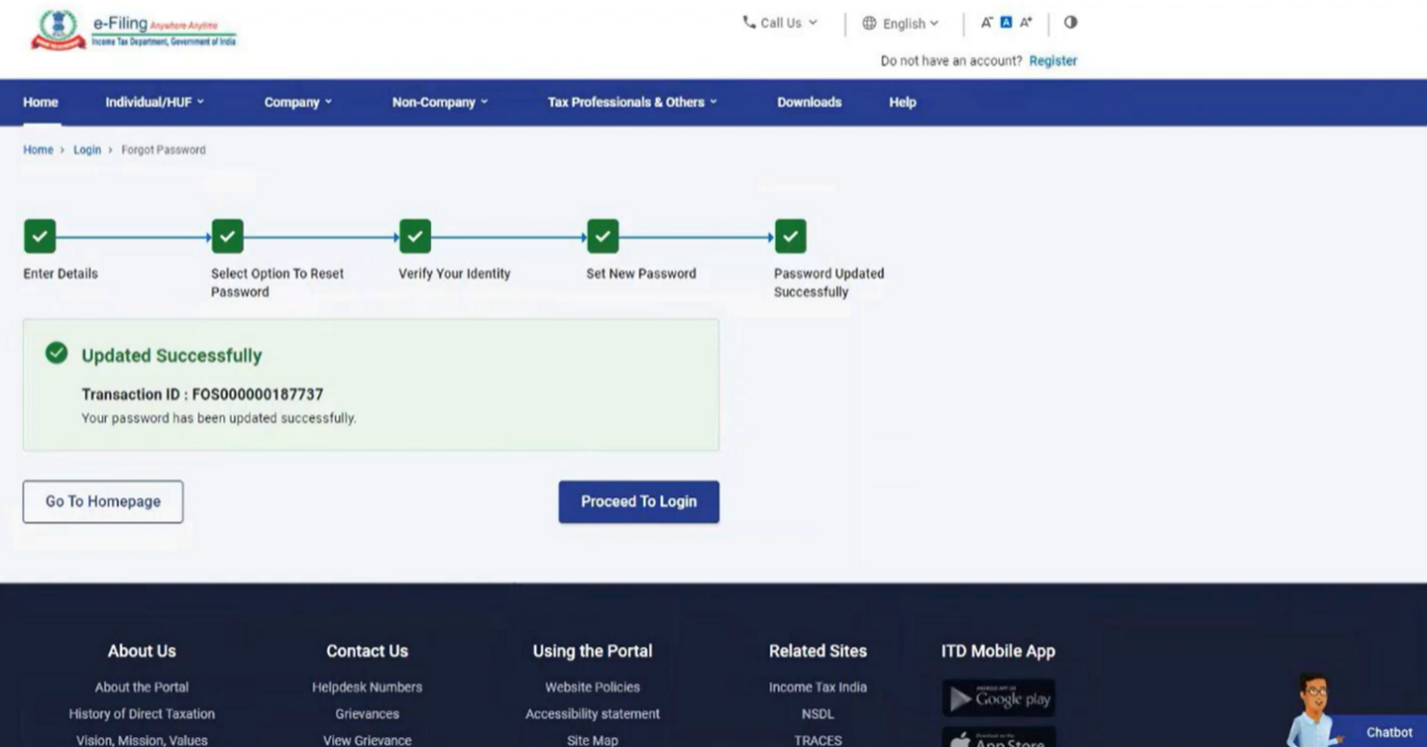
5.5 नेट बैंकिंग का उपयोग करके अपना पासवर्ड रीसेट करना
चरण 1: पासवर्ड भूल गए पर क्लिक करने के बाद, नेट बैंकिंग का उपयोग करके ई-फ़ाइलिंग लॉगइन पर क्लिक करें।
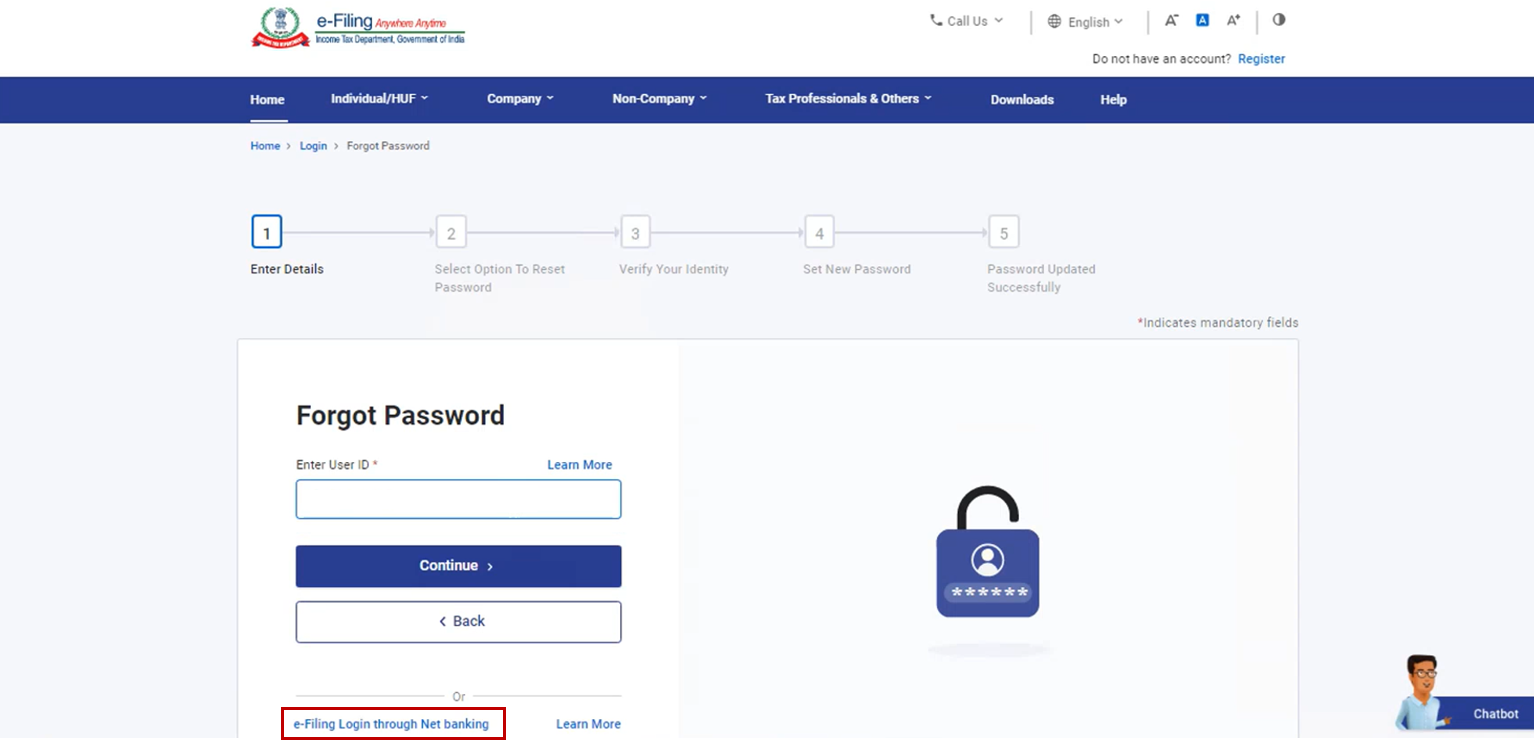
चरण 2: आपको नेट बैंकिंग के साथ लॉगइन पेज पर ले जाया जाएगा। पसंदीदा बैंक का चयन करें और जारी रखें पर क्लिक करें।
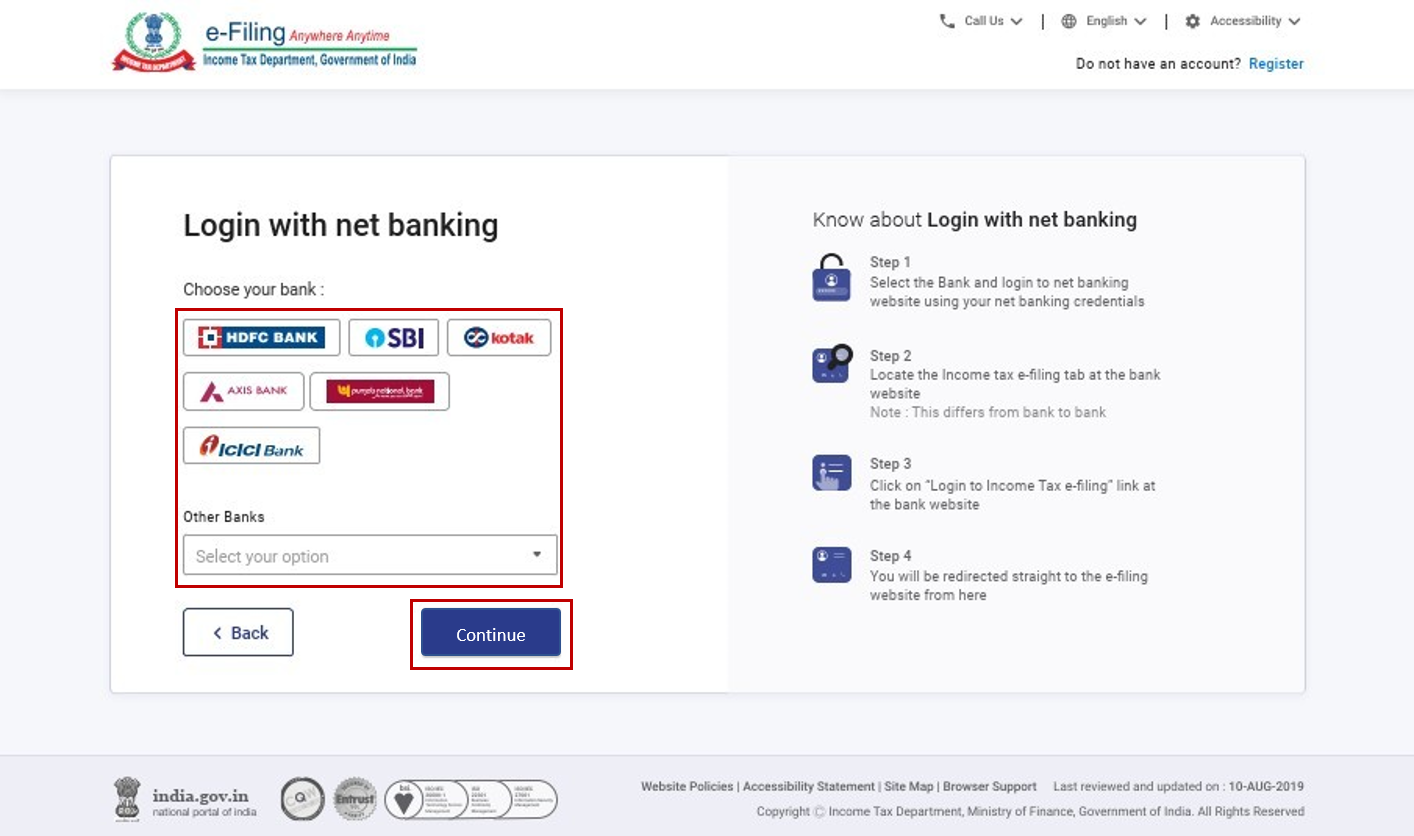
चरण 3: अस्वीकरण को पढ़ें और समझें। जारी रखें पर क्लिक करें।
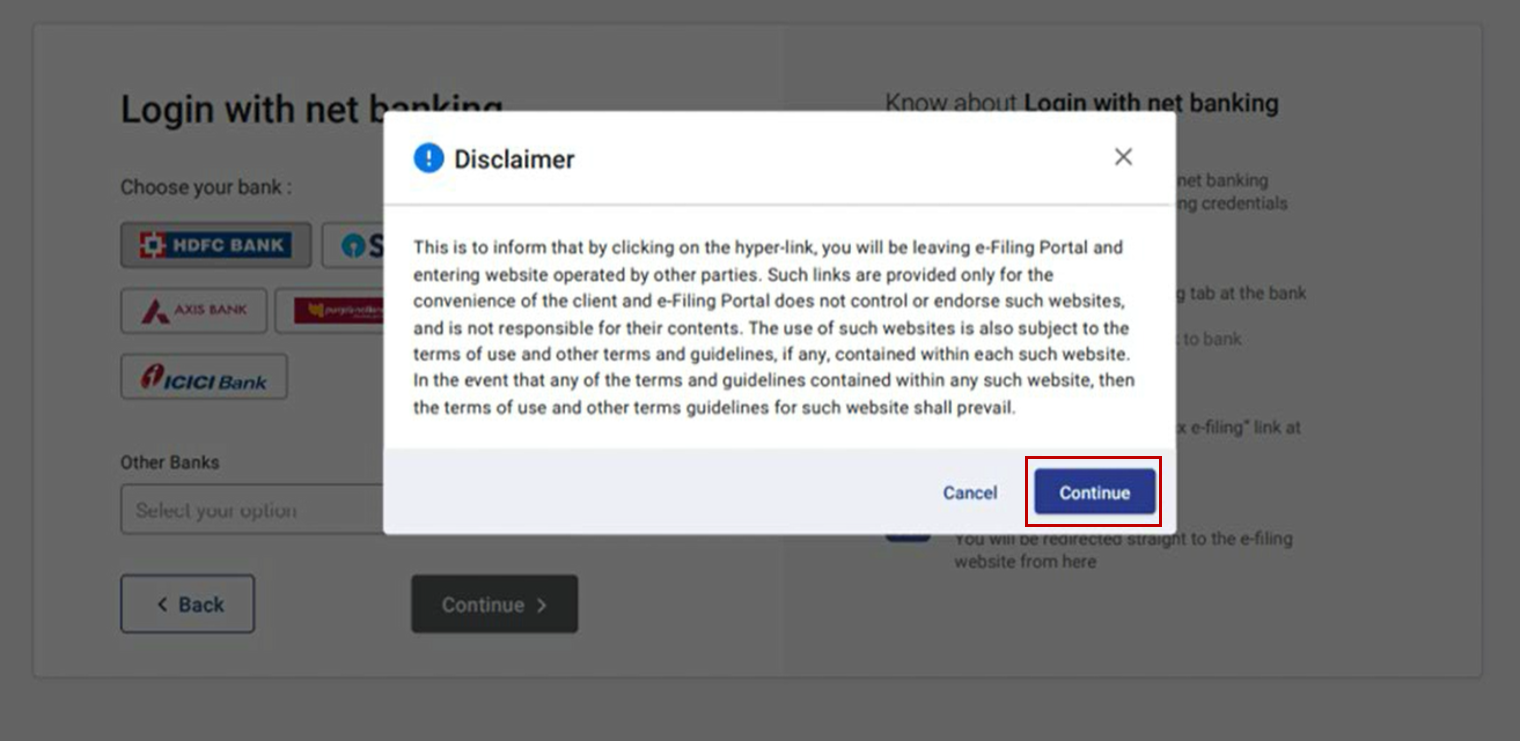
चरण 4: आप अपने बैंक खाते के नेट बैंकिंग लॉगइन पेज पर पहुँच जाऍंगे। नेट बैंकिंग उपयोगकर्ता आई.डी. और पासवर्ड का उपयोग करके अपने नेट बैंकिंग खाते में लॉगइन करें।
चरण 5: अपने बैंक की वेबसाइट से ई-फ़ाइलिंग में लॉगइन करने के लिए लिंक पर क्लिक करें।
नोट: आप नेट बैंकिंग से लॉगआउट हो जाऍंगे और ई-फ़ाइलिंग पोर्टल में लॉगइन हो जाऍंगे।
चरण 6: सफल लॉगइन के बाद, आपको आपके ई-फ़ाइलिंग डैशबोर्ड पर ले जाया जाएगा। आप अपनी प्रोफ़ाइल पर जाकर और पासवर्ड बदलें सेवा का उपयोग करके अपना ई-फ़ाइलिंग पासवर्ड रीसेट कर सकते हैं।अधिक जानने के लिए पासवर्ड बदलें उपयोगकर्ता पुस्तिका देखें।